Page 1

PeakTech
®
1280 / 1285 / 1290 / 1325 / 1330
Bedienungsanleitung / Operation manual
PC-Oszilloskope mit USB, LAN
PC Oscilloscopes with USB, LAN
Page 2

1. Sicherheitshinweise zum Betrieb des Gerätes
Dieses Gerät erfüllt die EU-Bestimmungen 2004/108/EG (elektromagnetische Kompatibilität) und
2006/95/EG (Niederspannung) entsprechend der Festlegung im Nachtrag 2004/22/EG (CE-Zeichen).
Überspannungskategorie II; Verschmutzungsgrad 2.
Zur Betriebssicherheit des Gerätes und zur Vermeidung von schweren Verletzungen durch Stromoder Spannungsüberschläge bzw. Kurzschlüsse sind nachfolgend aufgeführte Sicherheitshinweise
zum Betrieb des Gerätes unbedingt zu beachten.
Schäden, die durch Nichtbeachtung dieser Hinweise entstehen, sind von Ansprüchen jeglicher Art
ausgeschlossen.
Dieses Gerät darf nicht in hochenergetischen Schaltungen verwendet werden.
Gerät nicht auf feuchten oder nassen Untergrund stellen.
maximal zulässige Eingangswerte unter keinen Umständen überschreiten (schwere
Verletzungsgefahr und/oder Zerstörung des Gerätes)
Die angegebenen maximalen Eingangsspannungen dürfen nicht überschritten werden. Falls nicht
zweifelsfrei ausgeschlossen werden kann, dass diese Spannungsspitzen durch den Einfluss von
transienten Störungen oder aus anderen Gründen überschritten werden muss die Messspannung
entsprechend (10:1) vorgedämpft werden.
Vor dem Umschalten auf eine andere Messfunktion Prüfleitungen oder Tastkopf von der
Messschaltung abkoppeln.
Gerät, Prüfleitungen und sonstiges Zubehör vor Inbetriebnahme auf eventuelle Schäden bzw.
blanke oder geknickte Kabel und Drähte überprüfen. Im Zweifelsfalle keine Messungen
vornehmen.
Messarbeiten nur in trockener Kleidung und vorzugsweise in Gummischuhen bzw. auf einer
Isoliermatte durchführen.
Messspitzen der Prüfleitungen nicht berühren.
Warnhinweise am Gerät unbedingt beachten.
Gerät darf nicht unbeaufsichtigt betrieben werden
Gerät keinen extremen Temperaturen, direkter Sonneneinstrahlung, extremer Luftfeuchtigkeit
oder Nässe aussetzen.
Starke Erschütterung vermeiden.
Gerät nicht in der Nähe starker magnetischer Felder (Motoren, Transformatoren usw.) betreiben
Heiße Lötpistolen aus der unmittelbaren Nähe des Gerätes fernhalten.
Vor Aufnahme des Messbetriebes sollte das Gerät auf die Umgebungstemperatur stabilisiert sein
(wichtig beim Transport von kalten in warme Räume und umgekehrt)
Vorsicht beim Umgang mit Spannungen über 35V DC oder 25V AC. Bei diesen Spannungen
besteht Stromschlaggefahr.
Säubern Sie das Gehäuse regelmäßig mit einem feuchten Stofftuch und einem milden
Reinigungsmittel. Benutzen Sie keine ätzenden Scheuermittel.
Dieses Gerät ist ausschließlich für Innenanwendungen geeignet.
Vermeiden Sie jegliche Nähe zu explosiven und entflammbaren Stoffen.
Öffnen des Gerätes, sowie Wartungs- und Reparaturarbeiten dürfen nur von qualifizierten
Service-Technikern durchgeführt werden.
Keine technischen Veränderungen am Gerät vornehmen.
-Messgeräte gehören nicht in Kinderhände-
Reinigung des Gerätes:
Vor dem Reinigen des Gerätes darauf achten werden, dass die Spannungsversorgung vom Gerät
getrennt ist. Gerät nur mit einem feuchten, fusselfreien Tuch reinigen und nur handelsübliche
Spülmittel verwenden.
Beim Reinigen unbedingt darauf achten, dass keine Flüssigkeit in das Innere des Gerätes gelangt.
Dies könnte zu einem Kurzschluss und zur Zerstörung des Gerätes führen.
-2-
Page 3

Ground Clip
Signal Input
Electrical Outlet
Probe
Oscilloscope AC Adapter
Gefahr: Hoch-
spannung
siehe Betriebs-
anleitung
Schutzleiterklemme
Gerätemasse
Masseklemme
(Erde)
2. Sicherheitssymbole und -begriffe
2.1. Sicherheitssymbole
Sie können die folgenden Symbole in dieser Betriebsanleitung oder auf dem Messgerät finden.
WARNUNG!
„Warnung” weist auf Zustände und Bedienschritte hin, die für den Bediener eine Gefahr
darstellen.
VORSICHT!
„Vorsicht” weist auf Zustände und Bedienschritte hin, die Schäden am Produkt oder
anderen Gegenständen verursachen können.
Dieses Produkt kann nur in den angegebenen Anwendungen eingesetzt werden. Lesen Sie die
folgenden Sicherheitshinweise, bevor Sie das Gerät in Betrieb nehmen.
Warnung:
Um Feuer oder einen elektrischen Schlag zu vermeiden, benutzen Sie bitte das richtige Netzteil.
Verwenden Sie nur das Netzteil vom Hersteller.
Warnung:
Die Kanäle des Oszilloskops sind nicht elektrisch getrennt. Die Kanäle sollten gemeinsame Masse bei
der Messung anwenden. Um Kurzschlüsse zu verhindern, müssen die Massekontakte der Tastköpfe
nicht mit verschiedenen nicht-isolierten DC-Pegeln verbunden werden.
Warnung:
Die Kanäle sollten eine gemeinsame Masse im Messbetrieb verwenden. Um Kurzschlüsse zu
verhindern, müssen die Massekontakte der Tastköpfe nicht mit verschiedenen nicht-isolierten DCPegeln verbunden werden.
Das Diagramm des Oszilloskops Erdungsdrahtverbindungseinrichtung:
-3-
Page 4

Ground Clip
Signal Input
Oscilloscope
(PC USB power)
PC Electrical OutletProbe
USB Cable
Das Diagramm der Erdungsdrahtverbindungseinrichtung wenn das Oszilloskop über den USB-Port
des PC‘s versorgt wird:
Es ist nicht erlaubt am Stromnetz zu messen, während das Oszilloskop über den AC-Adapter versorgt
wird bzw. wenn das Oszilloskop vom USB-Port des PC‘s versorgt wird:
Warnung!:
Ist das Oszilloskop mit einem Eingangssignal von mehr als 42V
mehr als 4800VA verbunden, beachten Sie bitte die unten aufgeführten Hinweise, um Feuer oder
einen elektrischen Schlag zu vermeiden:
- Verwenden Sie nur isolierte Tastköpfe und Messleitungen.
- Prüfen Sie sämtliches Zubehör vor dem Gebrauch und ersetzen Sie es bei Beschädigungen. Im
Zweifel keine Messungen vornehmen.
- Entfernen Sie USB-Kabel, welches das Oszilloskop mit dem Computer verbindet.
Maximal angegebene Eingangsspannungen niemals überschreiten. Da die Spannung mit Hilfe
des Tastkopfes direkt auf das Oszilloskop übertragen wird, kann es zu Beschädigungen am
Gerät kommen bzw. besteht Verletzungsgefahr durch Stromschläge.
- Verwenden Sie keine freigelegten BNC-oder Bananen-Stecker.
- Keine metallenen Gegenstände in die Anschlüsse stecken.
Spitze
(30V
) oder Schaltungen mit
eff
Um Feuer oder einen elektrischen Schlag zu vermeiden, wenn ein Tastkopfeingang mit mehr als
42V
• Verwenden Sie nur mit dem Messgerät gelieferten oder für das Oszilloskop als angegebene,
• Vor Gebrauch überprüfen Sie Tastköpfe und Zubehör auf mechanische Beschädigungen und
• Entfernen Sie alle Tastköpfe und Zubehör vom Oszilloskop, wenn diese nicht in Gebrauch sind.
• Legen Sie keine Spannungen, von mehr als 400 V Unterschied zum Erdpotenzial an den
• Legen Sie keine Spannungen, von mehr als 400 V Unterschied zwischen den isolierten Eingängen
• Legen Sie keinen Eingangsspannungen oberhalb der Bewertung des Oszilloskops an. Vorsicht bei
• Berühren Sie nicht die freiliegenden Teil der BNC-Eingänge.
• Stecken Sie keine Gegenstände aus Metall in die Anschlüsse.
• Verwenden Sie das Oszilloskop immer nur in der angegebenen Weise.
• Bemessungsspannungen, die in der Warnung erwähnt wurden, sind die Grenzen für
(30 V
Spitze
isolierte Tastköpfe und Adapter.
ersetzen Sie diese, wenn sie beschädigt sind.
Eingängen bei einer Messung in einer CAT II-Umgebung an.
bei einer Messung in einer CAT II-Umgebung an.
der Durchführung von 1:1-Tests, da die Spannung über die Tastkopfspitze direkt an die
Oszilloskop übertragen wird.
"Betriebsspannung". Die angegebene V ACrms (50-60Hz) für AC Sinus-Anwendungen und als V
DC für DC-Anwendungen. Überspannungskategorie II bezieht sich auf lokaler Ebene, die
anwendbar für Geräte und tragbare Geräte wird.
) oder mit Schaltungen von mehr als 4800VA verbunden ist:
eff
-4-
Page 5

1.
2.
3.
4.
5.
6.
7.
3. Geräteübersicht
3.1. P 1280 / P 1285
1. RS-232C Eingang (Optional)
2. USB-Port: Spannungsversorgung über USB-Port des PC’s oder AC-Netzadapter;
3. LAN-Port: Netzwerk-Port zur Einbindung des Oszilloskops in ein Netzwerk
4. Tastkopfkompensation: Testsignal-Ausgang (3.3/1KHz)
5. MULTI-Port: Trigger-Ausgang; Pass/Fail-Ausgang; EXT-Trigger Eingang
6. Kanal 2 Signal Eingang
7. Kanal 1 Signal Eingang
Hinweis: Wenn Sie das Oszilloskop in einem Netzwerk betreiben und somit das Gerät über den
LAN-Port mit einem PC-verbinden, ist es notwendig das Oszilloskop mit dem AC-Netzadapter mit
Spannung zu versorgen.
-5-
Page 6

1.
2.
3.
4.
5.
3.2. P 1290
1. USB-Port: Spannungsversorgung über USB-Port des PC’s; Kommunikation mit PC-Software
2. Tastkopfkompensation: Testsignal-Ausgang (5V/1KHz)
3. MULTI-Port: EXT-Trigger Eingang, Trigger-Ausgang; Pass/Fail-Ausgang;
4. Kanal 2 Signal Eingang
5. Kanal 1 Signal Eingang
-6-
Page 7

3.3 P 1325 / P 1330
1. Tastkopfkompensation: Testsignal-Ausgang (3.3V/1KHz)
2. MULTI-Verbinder für BNC Anschluss
3. MULTI-Anschluss: EXT Trigger Eingang / Ausgang oder PASS/FAIL Port
4. LAN-Port: Netzwerk-Port zur Einbindung des Oszilloskops in ein Netzwerk
5. USB-Port: Spannungsversorgung über USB-Port des PC’s oder AC-Netzadapter;
6. Kanal 4 Signal Eingang
7. Kanal 3 Signal Eingang
8. Kanal 2 Signal Eingang
9. Kanal 1 Signal Eingang
Hinweis: Wenn Sie das Oszilloskop in einem Netzwerk betreiben und somit das Gerät über den LANPort mit einem PC-verbinden, ist es notwendig das Oszilloskop mit dem AC-Netzadapter mit
Spannung zu versorgen
4. Verbindung mit dem PC
1. Installieren Sie die Software auf der mitgelieferten CD.
2. Doppelklicken Sie auf die nach der Installation erstellte Desktop-Verknüpfung (PeakTech_VO).
3. Verbindung
Schliessen Sie das mitgelieferte USB-Kabel an den USB-Anschluss des Oszilloskops
(Abb. 3.1.) an einen USB-Port eines PC’s an.
Hinweis: Wenn Sie ein USB-Kabel, welches nicht von uns geliefert wurde verwenden, können
Probleme wie Verbindungsfehler und Signalstörungen auftreten.
4. Installieren Sie den USB-Treiber:
Öffnen Sie das Hilfe-Dokument der Software. Folgen Sie den Schritten des Titels "USB Driver
Install Guide" im Dokument, um den Treiber zu installieren.
-7-
Page 8

4.1. Durchführen der Allgemeinen Prüfung
Es wird empfohlen, nach Erhalt eines neuen Oszilloskops eine Prüfung des Instruments wie folgt
durchzuführen:
1. Prüfen Sie, ob das Gerät während des Transports beschädigt wurde.
Wenn Sie feststellen, dass die Kartonverpackung oder die Schaumstoffschutzpolster stark
beschädigt sind, heben Sie diese auf bis das ganze Gerät und sein Zubehör die elektrische
und mechanische Prüfung bestanden haben.
2. Überprüfen des Zubehörs
Überprüfen Sie Tastköpfe und sonstiges Zubehör vor Inbetriebnahme auf eventuelle Schäden
bzw. blanke oder geknickte Kabel und Drähte. Im Zweifelsfalle keine Messungen vornehmen
und Ihren Händler informieren.
3. Überprüfen des Geräts
Sollten Sie Schäden am Äußeren des Geräts feststellen oder aber das Gerät funktioniert nicht
ordnungsgemäß oder besteht die Leistungsprüfung nicht, wenden Sie sich bitte an Ihren
Händler. Sollte das Gerät während des Transports beschädigt worden sein, heben Sie bitte
die Umverpackung auf.
4.2. Durchführen der Funktionsprüfung
Überprüfen Sie das ordnungsgemäße Funktionieren des Messgeräts wie folgt:
Machen Sie einen schnellen Funktionstest, um den normalen Betrieb des Gerätes zu überprüfen.
Verbinden Sie zuerst das Oszilloskop mit dem PC, und führen Sie dann die folgenden Schritte aus:
1. Klicken Sie in der Softwareoberfläche auf , um die werkseitigen Einstellungen
wiederherzustellen. Die Standardeinstellung des Dämpfungskoeffizienten des Tastkopfes in
der Software ist 10X.
2. Stellen Sie den Schalter des Oszilloskop-Tastkopfes auf 10X und verbinden Sie den Tastkopf
mit CH1 Kanal.
Verbinden Sie die Tastkopfspitze und die Erdungsklemme mit dem Anschluss der
Tastkopfkompensation am Oszilloskop.
3. Klicken Sie auf oben rechts in der Softwareoberfläche, um den AUTO-Set-Modus zu
starten.
Die quadratische Wellenform von 1 kHz und 3,3V
wird angezeigt.
SS
4. Prüfen Sie Kanal 2 durch Wiederholen der Schritte 2 und Schritt 3.
4.3. Durchführen der Tastkopfkompensation
Wenn Sie den Tastkopf zum ersten Mal mit einem Eingangskanal verbinden, müssen Sie den
Tastkopf an den Eingangskanal anpassen. Ein nicht oder falsch kompensierter Tastkopf ergibt
Messfehler. Führen Sie die Tastkopfkompensation wie folgt durch:
Klicken Sie auf (Hauptmenü) in der Softwareoberfläche. Wählen Sie Kanal aus und stellen Sie
das Teilerverhältnis auf x10. Stellen Sie den Schalter am Tastkopf auf 10x und schließen Sie den
Tastkopf an Kanal 1 des Oszilloskops an. Wenn Sie einen Tastkopf mit Greiferspitze verwenden,
stellen Sie sicher, dass die Greiferspitze engen Kontakt mit dem Tastkopf hält.
Verbinden Sie die Tastkopfspitze mit dem Signal-Ausgang des Tastkopf-Kompensators und verbinden
Sie die Referenz-Klemme mit dem Masse-Anschluss des Tastkopf-Kompensators, und klicken Sie
dann (Auto-Set) auf der rechten Oberseite der Softwareoberfläche.
Prüfen Sie die angezeigten Wellenformen und justieren Sie den Tastkopf, bis eine korrekte
Kompensation erreicht ist (siehe Abb. 8 und 9).
-8-
Page 9

Überkompensiert
Richtig kompensiert
Unterkompensiert
Abb. 8 Wellenformdarstellung der Tastkopfkompensation
Wiederholen Sie die Schritte, falls nötig.
Abb. 9 Tastkopfjustierung
4.4. Einstellen des Tastkopfdämpfungsfaktors
Der Tastkopf besitzt mehrere Tastkopfdämpfungsfaktoren, die den Vertikalskalierungsfaktor des
Oszilloskops beeinflussen.
Wenn der eingestellte Tastkopfdämpfungsfaktor geändert oder überprüft werden soll, drücken Sie die
Taste für das Funktionsmenü des jeweiligen Kanals und dann die dem Tastkopf entsprechende
Auswahltaste, bis der richtige Wert angezeigt wird.
Diese Einstellung bleibt gültig, bis sie wieder geändert wird.
Hinweis: Der Dämpfungsfaktor des Tastkopfes im Menü ist werksmäßig auf 10X
voreingestellt.
Stellen Sie sicher, dass der am Dämpfungsschalter des Tastkopfes eingestellte Wert dem am
Oszilloskop eingestellten Dämpfungswert entspricht.
Die mit dem Schalter am Tastkopf einstellbaren Werte sind 1 X und 10X (siehe Abb. 10).
Abb. 10 Dämpfungsschalter
-9-
Page 10

Hinweis: Wenn der Dämpfungsschalter auf 1X eingestellt ist, begrenzt der Tastkopf die
Bandbreite des Oszilloskops auf 5 MHz. Sie müssen den Schalter auf 10X stellen, wenn Sie
die gesamte Bandbreite des Oszilloskops ausnutzen möchten.
Warnung:
Um einen Stromschlag zu vermeiden, immer Ihre Finger während der Messung, hinter dem
Sicherheits-Schutzring des Tastkopfes belassen.
Um sich vor Stromschlägen zu schützen, berühren Sie keine Metallteile der Tastkopfspitze,
wenn es an die Stromversorgung angeschlossen ist.
Bevor irgendwelche Messungen durchgeführt werden, immer den Tastkopf mit dem
Oszilloskop verbinden und die Masse-Klemme an der Erdpotenzial anschließen.
5. Allgemeine Pflege und Reinigung
Allgemeine Pflege
Um Schäden am Instrument oder Tastköpfe zu vermeiden, darf es nicht allen Sprays, Flüssigkeiten
bzw. Lösungsmitteln ausgesetzt werden.
Reinigung
Überprüfen Sie das Gerät und die Tastköpfe so oft wie die Betriebsbedingungen es erfordern.
Um das Gerät äußerlich zu reinigen, führen Sie die folgenden Schritte aus:
1. Wischen Sie den Staub auf dem Gerät und den Tastköpfen mit einem weichen Tuch ab.
2. Trennen Sie das USB-Kabel vor dem Reinigen des Oszilloskops. Reinigen Sie das Gerät mit
einem feuchten weichen Tuch (kein Tropfwasser). Es wird empfohlen, das Gerät mit mildem
Reinigungsmittel oder mit frischem Wasser abwischen. Um Schäden am Instrument oder der
Tastköpfe zu vermeiden, verwenden Sie keine aggressiven chemischen Reinigungsmittel.
Warnung:
Bevor Sie das Gerät wieder in Betrieb nehmen, ist es erforderlich, dass Sie sich vergewissern, dass
das Gerät vollständig getrocknet ist. Nur so ist es möglich jeglichen elektrischen Kurzschluss bzw.
Körperverletzung von der Feuchtigkeit, zu vermeiden.
-10-
Page 11

6. PeakTech® Oszilloskop Software-Hilfe
Minimum System-Anforderungen
Prozessor: Pentium(R) 4 2.4 GHz
Arbeitsspeicher: 1 GB
Festplattenspeicher: minimum 1 GB
Empfohlene System-Anforderungen
Prozessor: Pentium(R) Dual-Core 2.4 GHz
Arbeitsspeicher: 2 GB
Festplattenspeicher: minimum 1 GB
Weitere Anforderungen
Betriebssystem: Windows XP (32-bit & 64-bit), Windows Vista (32-bit & 64-bit),
Windows7 (32-bit & 64-bit), Windows 8 (32-bit & 64-bit)
Ports: USB 2.0
Auflösung: 1024 x 768
PC Software USB Treiberinstallation
Verwenden Sie das mitgelieferte USB-Kabel, um das Oszilloskop mit einem PC und dessen USBPorts zu verbinden.
Hinweis: Wenn Sie ein USB-Kabel verwenden, das nicht von uns geliefert wurde, könnten einige
Probleme wie Verbindungsfehler und Signalstörungen auftreten.
Für Windows Vista oder Windows 7
Während der gesamten Installation, stellen Sie bitte sicher, dass das Gerät läuft und mit den USBPorts des PC’s verbunden ist.
Klicken Sie mit der rechten Maustaste auf [Computer]. Dieses Icon finden Sie auf dem Desktop oder
im [Start]-Menü.
Im Popup-Menü, klicken Sie auf [Verwalten] und es öffnet sich ein Fenster mit dem Namen
"Computerverwaltung".
Auf der linken Seite klicken Sie auf [Geräte-Manager]. In der der Mitte wird ein Geräte-Baum
angezeigt. Klicken Sie dann mit der rechten Maustaste auf ein beliebiges Gerät und wählen Sie [Nach
geänderter Hardware suchen]. Es wird ein „unbekanntes Gerät“ gefunden und mit einem „!“
gekennzeichnet.
-11-
Page 12

Klicken Sie mit der rechten Maustaste auf das „unbekannte Gerät“ und klicken Sie auf
[Treibersoftware aktualisieren].
Im folgenden Fenster, wählen Sie dann [Auf dem Computer nach Treibersoftware suchen].
-12-
Page 13

Im nächsten Fenster wählen Sie einen Verzeichnis-Pfad für die Installation der Treiber-Software und
klicken Sie auf "Weiter",
Hinweis: Die Treibersoftware befindet sich im Installationsverzeichnis der Geräte-Software mit dem
Namen "usbdrv" und der Inhalt wird wie folgt dargestellt:
-13-
Page 14

Im Verzeichnis "usbdrv" Verzeichnis finden Sie die "*.Inf", die "*.Sys" oder "*.Dll"-Dateien.
Sie können die Datei in verschiedenen Verzeichnisses finden, wie "x86", "ia64" oder "amd64" in
Abhängigkeit von der CPU. Meistens wird x86 oder amd64 benötigt.
Zurück zur Treiberinstallation, nach dem letzten "Weiter" Schritt wird das System die Treiber-Software
für Sie installieren.
-14-
Page 15

Für Windows XP (x86; x64), Windows Vista (x86; x64) und Windows7 (x86)
Es ist möglich, dass ein Fenster "Windows-Sicherheit" erscheint (wie folgende Abb.). Wählen Sie
einfach "Installation dieser Treibersoftware fortsetzen", um fortzufahren.
Für Windows 7 (64-Bit)
Manchmal kann ein Fenster mit dem Namen "Windows-Sicherheit" angezeigt werden (wie folgende
Abb.). Klicken Sie einfach auf "Installieren", um fortzufahren,
Und fahren Sie mit der Installation fort.
Installation abgeschlossen.
-15-
Page 16

Nun wird ein Fenster angezeigt mit der Information "Windows hat erfolgreich Ihre Treiber-Software
aktualisiert".
Schließen Sie das Fenster. Im „Windows Geräte-Manager“, werden Sie ein Gerät [LibUSBWin32Devices] finden.
Jetzt arbeitet der USB-Treiber.
-16-
Page 17

Für Windows XP oder Windows 2000
Hinweis: sowohl für x86 und x64.
Sobald der USB-Stecker des Oszilloskops mit dem PC verbunden wird, erscheint [Neue Hardware
gefunden] auf dem Windows-Bildschirm.
Oder Sie klicken mit der rechten Maustaste auf [Computer] und wählen [Verwalten] im linken Bereich
[Computerverwaltung] wird die Option [Geräte-Manager] angezeigt.
Doppelklicken Sie auf den Eintrag [USB Device] mit "?" im mittleren Bereich zum Öffnen des
Installations-Assistenten
-17-
Page 18

Im Installations-Assistenten wählen Sie [No, not this time],
Wählen Sie [Install from a list or specific location (Advanced)].
Wählen Sie [Search for the best driver in these locations.] und wählen dann [Include this location in
the search] und geben Sie ein Verzeichnis Standort für USB-Treiber an, der als "usbdrv" und unter
dem Verzeichnis, in dem Sie das Programm installiert haben, benannt ist.
-18-
Page 19

Die Installation wird gestartet.
Die Installation ist abgeschlossen und fertiggestellt.
Windows zeigt an, dass die Installation abgeschlossen wurde.
Im [Geräte-Manager] wird angezeigt, dass der Treiber installiert ist.
Jetzt können Sie das Programm für USB-Kommunikation verwenden.
-19-
Page 20

7. Einführung in die Benutzeroberfläche
1. Wellenform Anzeigebereich
2. Anzeigestatus, klicken Sie, um "Verbindung trennen", "Installiere USB Treiber" or "Verbinde LAN".
3. Die rote Markierung zeigt die horizontale Position des Triggers.
4. Die Markierung zeigt die Tirggerposition des internen Speichers.
5. Zeitmessung mit Hilfe des Cursors
6. Die beiden gelben Linien zeigen die Größe des erweiterten Anzeigefensters
7. Auto-Set, beachten Sie 21. Verwenden ausführender Tasten
8. Run/Stop, beachten Sie 21. Verwenden ausführender Tasten
9. Single Trigger, beachten Sie 21. Verwenden ausführender Tasten
10. Zurück zum Hauptmenü
11. Menü ausblenden
12. Spannungsmessung mit Hilfe des Cursors
13. Die rote Markierung zeigt die Position des Triggerpegels für Kanal 1 (gelb für Kanal 2). Es kann
nach oben und unten verschoben werden.
14. Funktionsmenü: Klicken Sie , um das Menü auszublenden
15. Kurzwahltaste zum Zurücksetzen auf Werkseinstellungen
Kurzwahltaste zum Exportieren von Wellenformen
Wechseln zwischen dem drei Ansichts - / One View-Modus. Im Drei-View-Anzeige-Modus, der
linken oberen Fenster XP-Modus wird, ist die rechte obere FFT Fenster
Ein - und Ausblenden des Hauptmenüs
16. Trigger Fenster, siehe 8.4. Einstellen des Triggersystems
17. Sample - und Periodenfenster, siehe 8.3. Einstellung des horizontalen Systems
18./19. Anzeigefenster der Kanäle 1 und 2, siehe 8.2. Einstellung des vertikalen Systems
-20-
Page 21

Tastatur - Shortcuts
Space: Run/Stop
Enter: Autoset
Q: Die Spannungsteilung von Kanal 1 verringert sich um eine
Stufe
A: Die Spannungsteilung von Kanal 1 erhöht sich um eine
Stufe
W: Die Spannungsteilung von Kanal 2 verringert sich um eine
Stufe
S: Die Spannungsteilung von Kanal 1 erhöht sich um eine
Stufe
←: Zeitbasis verringert sich um eine Stufe
→: Zeitbasis erhöht sich um eine Stufe
F1: Öffnen der Hilfe
20. Anzeige des gemessenen Typs und den Wert des entsprechenden Kanals, siehe 10. So führen
Sie eine automatische Messung durch
21. Cursor Messfenster, siehe 12. Messungen mit dem Cursor
22./23. Die gelbe Linie zeigt den Bezugspunkt zur Masse (Nullpunkt Position) der CH2 Wellenform.
Wenn die Linie nicht angezeigt wird, bedeutet dies, dass dieser Kanal ausgeschaltet ist. (Rote
Linier ist für CH1).
24. Die Wellenform von CH1
Anleitung der Statusinformationen
Auto Automatische Trigger-Modus
Ready Bereit für einen Trigger
TRIG'D Hat trigged
Scannen Slow Scan
Stop Datenerfassung gestoppt
Error Es ist ein Fehler aufgetreten
ReSyncing Synchronisieren mit dem Oszilloskop wieder
AutoSet In Prozess der Selbstregistrierung
Der Status wenn das Oszilloskop nicht verbunden ist:
Offlin Keine USB-Verbindung mit dem Oszilloskop
USB verfügbare USB-Geräte gefunden
USBDrvEr Fehler bei USB-Treiberinstallation
MachineNotSuppor Kann Gerät nicht erkennen
Der Status wenn das Oszilloskop verbunden ist:
Linking Verbindung mit Oszilloskop aktiv
Connec Verbindung erfolgreich
Matc Anpassung an Oszilloskop
Syncin Synchronisieren der Einstellungen
-21-
Page 22

8. Betrieb
8.1. Einstellen des Tastkopfdämpfungsfaktors
Der Tastkopf besitzt mehrere Tastkopfdämpfungsfaktoren, die den Vertikalskalierungsfaktor des
Oszilloskops beeinflussen.
Im Menü des Oszilloskops können Sie den Tastkopf-Dämpfungskoeffizienten ändern bzw.überprüfen:
(1) Klicken Sie auf , um das Hauptmenü aufzurufen und wählen Sie “Kanal”.
(2) Set ProbeRate" auf den richtigen Wert entsprechend des Tastkopfes.
Diese Einstellung ist solange gültig, bis sie wieder geändert wird.
Hinweis:
Der Dämpfungsfaktor des Tastkopfes im Menü ist werksmäßig auf 10X voreingestellt.
Stellen Sie sicher, dass der am Dämpfungsschalter des Tastkopfes eingestellte Wert dem am
Oszilloskop eingestellten Dämpfungswert entspricht.
Abb. 10 Dämpfungsschalter
Hinweis: Wenn der Dämpfungsschalter auf 1X eingestellt ist, begrenzt der Tastkopf die
Bandbreite des Oszilloskops auf 5 MHz. Sie müssen den Schalter auf 10X stellen, wenn Sie
die gesamte Bandbreite des Oszilloskops ausnutzen möchten.
8.2. Einstellung des vertikalen Systems
Sie können die entsprechenden Parameter des vertikalen Systems im Kanal-Menü (18/19 in
6.Einführung in die Benutzeroberfläche) setzen.
In der Drop-Down-Menü können Sie den richtigen Wert der Spannungsteilung festlegen.
-22-
Page 23

Tastatur - Shortcuts
Q: Die Spannungsteilung von Kanal 1 verringert sich um eine Stufe
A: Die Spannungsteilung von Kanal 1 erhöht sich um eine Stufe
W: Die Spannungsteilung von Kanal 2 verringert sich um eine Stufe
S: Die Spannungsteilung von Kanal 2 erhöht sich um eine Stufe
Tastatur-Shortcuts
←: Zeitbasis erhöht sich um eine Stufe
→: Zeitbasis verringert sich um eine Stufe
Sie können die Nullpunktposition durch die Steuerleiste auf der vertikalen Anzeigeposition des Signals
regulieren. Sie können auch den Nullpunkt Positionszeiger ziehen (22, 23 in 6. Einführung in die
Benutzeroberfläche).
Ziehen Sie den Schieberegler bis zu erhöhen, nach unten zu sinken, die weiter vom Zentrum, desto
höher ist die Änderung der Geschwindigkeit.
Cymometer
Hierbei handelt es sich um ein 6-stelliges Cymometer. Das Cymometer kann Frequenzen von 2Hz bis
zur vollen Bandbreite messen. Es kann die Frequenz aber nur dann genau messen, wenn der
gemessene Kanal ein Triggersignal aufweist und im Edge-Modus ist. Im Single-Triggermodus ist es
ein Ein-Kanal-Cymometer und kann nur die Frequenz des getriggerten Kanals messen. Im ALTTriggermodus ist es ein Zwei-Kanal-Cymometer und kann die Frequenz von zwei Kanälen messen.
8.3. Einstellung des horizontalen Systems
Sie können die entsprechenden Parameter des horizontalen Systems im Erfassungs – und ZeitbasisFenster (17 in 8. Einführung in die Benutzeroberfläche) einstellen.
Siehe auch 19. Wie man die Wellenform vergrößert (Zoomen)
-23-
Page 24

8.4. Einstellen des Triggersystems
Der Trigger bestimmt, wann die Software anfängt die Messdaten zu erfassen und die Wellenform
anzuzeigen. Sobald der Trigger richtig eingestellt ist, kann eine instabile Anzeige in eine
aussagekräftige Wellenformen konvertiert werden.
Wenn die Software anfängt Messdaten zu erfassen und genügend Daten gesammelt hat, wird links
vom Triggerpunkt eine Wellenform dargestellt.
Die Datenerfassung arbeitet auch weiter, während der Wartezeit bis zum nächsten Triggerpunkt.
Sobald ein Triggerpunkt erkannt wird, sind ausreichend kontinuierliche Daten vorhanden, um die
Wellenform auf der rechten Seite des Triggerpunktes darstellen zu können.
Klicken Sie auf , um das Hauptmenü aufzurufen und wählen Sie “Trigger”.
Sie können aber auch die Schaltfläche anklicken, um in das Trigger-Menü zu gelangen.
-24-
Page 25

8.5.Trigger-Steuerung
Das Oszilloskop bietet zwei Trigger-Typen: Single-Trigger und Alternate-Trigger (Wechseltrigger).
Single-Trigger: Verwenden Sie einen Trigger-Pegel, um stabile Wellenformen mit zwei Kanälen
gleichzeitig zu erfassen.
Alternate-Trigger: Trigger auf nicht synchronisierte Signale.
Die Single-Trigger und Alternate-Trigger Menüs sind im Folgenden beschrieben:
Single-Trigger
1. Im Trigger-Menü wählen Sie die Option "Single" (die gewählte Funktion ist mit markiert).
2. Quelle wählen.
3. Modus wählen.
Single-Trigger hat vier Modi:
Flanken-Trigger, Video-Trigger, Slope-Trigger und Puls-Trigger.
Flanken-Trigger: Tritt ein, wenn der Triggereingang durch einen vorgegebenen
Spannungspegel mit der angegebenen Flanke verläuft.
Video-Trigger: Trigger auf Videofeldern oder Videozeilen für ein Standardvideosignal
Slope-Trigger: Das Oszilloskop beginnt die Triggerung entsprechend der Anstiegs- bzw. ^
Abfallgeschwindigkeit des Signals.
Impuls-Trigger: Tritt bei Impulsen mit bestimmten Breiten ein.
Die vier Triggermodi im Single-Triggermenü im Einzelnen:
Edge
Ein Edge-Trigger tritt beim Trigger-Schwellenwert des Eingangssignals auf. Wählen Sie den EdgeTriggermodus, um auf der ansteigenden oder abfallenden Flanke des Signals zu triggern.
Einstellungen im Trigger-Menü:
1. Wählen Sie “Rise”, um die aufsteigende Flanke zu triggern
Wählen Sie “Fall”, um die abfallende Flanke zu triggern
2. Klicken Sie auf den Spannungswert, um einen Schieberegler zu öffnen, mit dem Sie den
Triggerwert einstellen können. (Siehe auch 7. Einführung in die Benutzeroberfläche.)
3. Wählen Sie Trig-Modus:
Auto: Erfassung von Wellenformen auch wenn kein Trigger auslöst.
Normal: Erfassung von Wellenform, wenn der Trigger auslöst.
Single: Wenn der Trigger auslöst, wird das Erfassen von Wellenformen gestoppt.
4 SET Hold Off:
Wenn der Trigger auslöst, erfassen der Wellenform stoppen (100 ns ~ 10 s).
-25-
Page 26

Einstellungsmethode:
"+", "+ +", "+ + +" ist die Position der Ziffer, die geändert werden.
"+" Steht für die letzte Stelle
"+ +" die mittleren Stelle
"+ + +" steht für die erste Stelle.
Wenn "+" gewählt wird, klicken Sie ▲, somit wird die letzte Stelle um 1 erhöht.
Klicken Sie „Reset“, um die „Holdoff Time“ auf den Standardwert zurückzusetzen (100ns)
Einstellungen im Trigger - Fenster:
Force: Drücken Sie diese Taste, um ein Triggersignal zu erstellen. Diese Funktion wird in erster Linie
bei den Triggermodi “Normal” und “Single” angewandt.
Video-Trigger
Wählen Sie Modus als "Video", um auf Videofeldern oder Videozeilen von NTSC, PAL oder SECAM
Standard-Video-Signalen zu triggern.
1. Wählen Videomodulation: NTSC, PAL oder SECAM.
2. Setzen des synchronen Triggers:
Line (Videozeile), Field (Videofeld), Odd (ungerades Videofeld), Even (gerades Videofeld) oder
Line Number (in erstellter Videozeile)
Wenn "Line Number" ausgewählt wurde, kann die Zeilennummer mit den Up/Down Tasten von
1 – 525 eingestellt werden.
3. SET Hold Off. Über diese Einstellung können Wellenform erfasst werden, auch wenn kein Trigger
auftritt.
Slope-Trigger
Der Slope-Modus lässt das Oszilloskop innerhalb eines festgelegten Zeitraums auf der
ansteigenden/abfallenden Flanke eines Signals triggern.
1. Einstellen der SLOPE-Bedingungen.
2. Einstellen der Slope-Zeit.
3. Einstellen des High-Level und des Low-Level.
4. Einstellen des Trigger-Modus und des HOLD-OFF.
5. Einstellen der Slew rate = (High Level - Low Level) / Einstellungen
Puls-Trigger
Ein Impuls-Trigger tritt entsprechend der Impulsbreite auf. Abweichende Signale können durch
Einstellen der Impulsbreitenbedingung erkannt werden.
1. Einstellen der Pulsbreiten-Bedingungen und der Pulsdauer.
2. Einstellen des Trigger-Levels
3. Einstellen des Trigger-Modus und HOLD-OFF.
-26-
Page 27

Aufsteigende Flanke
Abfallende Flanke
Synchron-Trigger in Videozeile
Synchron-Trigger in Videofeld
Synchron-Trigger in ungeraden Video
Synchron-Trigger im geraden Videofeld
Rising in Slop
Falling in Slope
+ PulseWidth
-PulseWidth
Alternierender Trigger (ALT)
Im alternierenden Triggermodus kommt das Triggersignal von zwei vertikalen Kanälen. Dieser Modus
wird zur Beobachtung zweier unabhängiger Signale verwendet. Sie können unterschiedliche
Triggermodi für unterschiedliche Kanäle wählen. Folgende Optionen stehen Ihnen zur Verfügung:
Edge, Video, Pulse oder Slope.
Einstellungen im Menü Trigger:
1. Im Trigger-Menü die Option "Alternate" (die ausgewählte Schaltfläche erhält eine Markierung ).
2. Auswählen der Triggerquelle (Source).
3. Trigger-Modus auswählen.
Hinweis: Im alternierenden Trigger wird nur höchsten ein Kanal im Video-Modus dargestellt. Sie
können den Video-Modus nicht auf beiden Kanälen gleichzeitig anwenden.
Einstellungen im Trigger - Fenster:
Einführung der Symbole im Trigger-Fenster
-27-
Page 28

9. Einstellungen der Eingangskanäle
Klicken Sie auf , um das Hauptmenü zu öffnen und wählen Sie „Kanal“. Sie können aber auch
oder im Fenster in der linken unteren Ecken klicken oder im 4-Kanal Betrieb (nur
P1325 /1330)
Ein – und Ausschalten eines Kanals
Klicken Sie „CH1“ oder „CH2“ und setzen Sie ein Häkchen vor „EIN“, um den Kanal einzuschalten.
Klicken Sie zum Entfernen des Häkchens, um den Kanal auszuschalten.
Invertieren einer Wellenform
Wellenform invertieren bedeutet, das angezeigte Signal um 180° gegenüber dem Erdpotenzial zu
drehen.
Klicken Sie „CH1“ oder „CH2“ und setzen Sie ein Häkchen vor „Invertieren“, um das Signal zu
invertieren bzw. entfernen Sie das Häkchen, um die Wellenform im Normalzustand anzuzeigen.
Kanalkopplung einstellen
DC: Lässt AC- und DC-Komponenten, im Eingangssignal, passieren.
AC: Blockiert die DC-Komponente im Eingangssignal.
Ground: Eingangssignal ist unterbrochen
9.1. Einstellen des Tastkopf-Dämpfungsfaktors
Für korrekte Messergebnisse sollten die Einstellungen des Dämpfungsfaktors im Bedienmenü des
Kanals stets denjenigen des Tastkopfes entsprechen (s. Durchführen der Tastkopfkompensation).
Wenn der Dämpfungsfaktor des Tastkopfes 1:1 ist, sollte auch die Einstellung für den Eingangskanal
X1 sein.
Einige Funktionen können in Fenster Kanal gewählt werden:
-28-
Page 29

10. So führen Sie automatische Messungen durch
Klicken Sie um das Hauptmenü anzuzeigen und wählen Sie „Messungen“.
Die Funktion der „Automatischen Messungen“ befindet auf dieser Schaltfläche.
Insgesamt zwanzig verschiedene Arten von Messungen können ausgewählt werden.
Höchstens 8 Arten von Messungen können gleichzeitig auf der unteren linken Ecke des Bildschirms
angezeigt werden. Das Oszilloskop bietet 20 Parameter für die automatische Messung, einschließlich
Vpp, Vmax, Vmin, Vtop, Vbase, Vamp, Vavg, Vrms, Overshoot, Preshoot, Freq, Period,
RiseTime, Falltime, Delay A→B , Delay A→B , +Width, -Width, +Duty, -Duty.
Alle anzeigen:
Wählen Sie neben „Alle anzeigen“ den Kanal aus und es werden Ihnen alle möglichen Messwerte
angezeigt.
10.1. Hinzufügen einer automatischen Messung:
Überprüfen Sie den ausgewählten Kanal und die Art der Messungen.
Die Messergebnisse werden in der linken unteren Ecke des Fensters angezeigt. Sie können
höchstens 8 Messarten für jeden Kanal hinzuzufügen. Wenn 8 Messarten überschritten sind, wird die
erste Auswahl wieder entfernt.
Die gemessenen Werte der beiden Kanäle können gleichzeitig angezeigt werden.
10.2. Entfernen einer automatischen Messung:
Entfernen Sie das Häkchen vor der Art der Messung, die Sie entfernen möchten.
Klicken Sie auf "Alle entfernen", um alle Messungen zu entfernen.
10.3. Die automatische Messung von Spannung Parameter:
Das PeakTech® Oszilloskop stellt automatische Spannungs-Messungen einschließlich Vpp, Vmax,
Vmin, Vavg, Vamp, Vrms, Vtop, Vbase, Overshoot und Preshoot bereit. Die Abbildung unten zeigt
einen Impuls mit einigen der Spannungs-Messpunkten.
Vpp: Spitze – Spitze Spannung.
Vmax: Maximale Amplitude. Die höchste positive Spitzenspannung, die über die gesamte
Kurve gemessen wurde.
Vmin: Minimale Amplitude. Die höchste negative Spitzenspannung, die über die gesamte
Kurve gemessen wurde.
Vamp: Spannung zwischen Vtop und Vbase einer Kurve.
Vtop: Flat-Top-Spannung der Kurve, nützlich für Rechteck-/Impulssignale.
Vbase: Flat-Base-Spannung der Kurve, nützlich für Rechteck-/Impulssignale.
Overshoot: (Überschwingen) Definiert als (Vmax-Vtop)/Vamp, nützlich für Rechteck- und
Impulssignale.
Preshoot: Definiert als (Vmin-Vbase)/Vamp, nützlich für Rechteck- und Impulssignale.
Average: Das arithmetische Mittel über die gesamte Kurve.
Vrms: Die echte Effektivwert-Spannung über die gesamte Kurve.
-29-
Page 30

10.4. Automatische Messung der Zeitparameter
Das Oszilloskop bietet automatische Messungen der Zeitparameter einschließlich Frequency, Period,
Rise Time, Fall Time, +Width, -Width, Delay 1→2 , Delay 1→2 , +Duty und -Duty.
Die Abbildung gibt einen Impuls mit einigen Zeitmesspunkten wieder.
Rise Time: (Anstiegszeit) Die Zeit, die die Vorderflanke des ersten Impulses in der Kurve benötigt,
um von 10% auf 90% ihrer Amplitude zu steigen.
Fall Time: (Abfallzeit) Die Zeit, die die Vorderflanke des ersten Impulses in der Kurve benötigt,
um von 90% auf 10% ihrer Amplitude zu fallen.
+Width: Die Breite des ersten positiven Impulses am 50%-Amplitudenpunkt.
-Width: Die Breite des ersten negativen Impulses am 50%-Amplitudenpunkt.
Delay 1→2 : Die Verzögerung zwischen den beiden Kanälen an der Anstiegsflanke.
Delay 1→2 : Die Verzögerung zwischen den beiden Kanälen an der Abfallflanke.
+Duty: +Tastverhältnis, definiert als +Breite/Periode.
-Duty: -Tastverhältnis, definiert als -Breite/Periode.
-30-
Page 31

Samping Modus
Beschreibung
Sampling
Normaler Sampling-Modus
Spitzenwert
Zum Erfasse von maximalen und minimalen Abtastungen. Es werden
die höchsten und niedrigsten Punkte von angrenzenden Intervallen
gefunden. Diese Funktion wird für die Erfassung des Störungsgrades
und der Möglichkeit einer Reduzierung der Störungen verwendet.
Durchschnitt
Dient zur Verringerung von willkürlich auftretenden Störungen jeder Art
mit einer optionalen Anzahl von Mittelwertbildungen. (1 - 128)
11. Einrichten der Abtastfunktion
Klicken Sie um das Hauptmenü anzuzeigen und wählen Sie „Sampling“.
Normal-Sampling-Modus, in dem kein Grat erkannt werden konnte.
Spitzenwert-Erkennungs-Modus, unter dem die Grate auf der fallenden Flanke des Rechtecksignals
und ein starkes Rauschen erkannt wurden.
Die angezeigte Wellenform nachdem das Rauschen mit Hilfe des Durchschnitts-Modus entfernt
wurde, in dem die durchschnittliche Anzahl von 16 eingestellt wurde.
-31-
Page 32

12. Messungen mit dem Coursor
Klicken Sie um das Hauptmenü anzuzeigen und wählen Sie „Cursor“.
12.1. Normal-Modus
1. Quelle auswählen:
Wählen Sie den Kanal der vom Cursor gemessen werden soll. CH1 oder CH2
2. Art der Messung auswählen:
Wählen Sie entweder die Zeitmessung, die Spannungmessung oder beides aus.
12.2. Zeitmessung mit dem Cursor:
Klicken Sie auf die "Zeit“-Option, es werden dann zwei hellrote Linien entlang der vertikalen Richtung
des Bildschirms angezeigt, die Cursor 1 und Cursor 2 darstellen.
Platzieren Sie den Mauszeiger über Cursor 1 oder Cursor 2 und ziehen Sie den Mauszeiger nach dem
Wechsel auf und legen Sie die Positionen des Cursor 1 und Cursor 2 an Hand der Wellenform,
die gemessen werden soll, fest. Im Fenster für Cursormessungen wird links unten die aktuelle Zeit der
beiden Cursor, die absolute Zeitdifferenz der beiden Cursors und die Frequenz angezeigt. (Siehe Bild
unten)
-32-
Page 33

12.3. Spannung Cursor-Messung:
Klicken Sie auf die Option „Spannung“, es werden dann zwei hellrote Linien entlang der horizontalen
Richtung des Bildschirms angezeigt, die Cursor 1 und Cursor 2 darstellen.
Platzieren Sie den Mauszeiger über Cursor 1 oder Cursor 2 und ziehen Sie den Mauszeiger nach dem
Wechsel auf und legen Sie die Position des Cursor 1 und Cursor 2 an Hand der Wellenform, die
gemessen werden soll, fest. Im Fenster für Cursormessungen wird links unten die aktuelle Position
der beiden Cursor, die absolute Spannungsamplitudendifferenz der beiden Cursors und die Frequenz
angezeigt. (Siehe Bild unten)
12.4. Die Cursor-Messung im FFT-Modus
Art der Messung auswählen:
Wählen Sie entweder Amplitudenmessung, Frequenzmessung oder beides zur gleichen Zeit, bei der
Art der FFT-Messung.
Frequenzmessung:
1. Klicken Sie auf "Frequenz"
2. Gehen Sie zurück ins Hauptmenü und wählen Sie die Funktion „Mathe Funkt.“ und dann FFT.
Es werden zwei hellrote Linien für Cursor 1 und Cursor 2 entlang der vertikalen Richtung im
FFT-Fenster angezeigt.
Platzieren Sie den Mauszeiger über Cursor 1 oder Cursor 2 und ziehen Sie den Mauszeiger nach dem
Wechsel auf und legen Sie die Position des Cursor 1 und Cursor 2 an Hand der Wellenform, die
gemessen werden soll, fest. Im Fenster für Cursormessungen wird links unten die aktuelle Frequenz
der beiden Cursor und die absolute Frequenzdifferenz der beiden Cursors angezeigt.
(Siehe Bild unten)
-33-
Page 34

Spannungsmessung:
Klicken Sie auf "Amplitude"
1. Gehen Sie zurück ins Hauptmenü und wählen Sie die Funktion „Mathe Funkt.“ und dann
„FFT“.
Es werden zwei hellrote Linien für Cursor 1 und Cursor 2 entlang der horizontalen Richtung im
FFT-Fenster angezeigt.
2. Platzieren Sie den Mauszeiger über Cursor 1 oder Cursor 2 und ziehen Sie den Mauszeiger
nach dem Wechsel auf und legen Sie die Position des Cursor 1 und Cursor 2 an Hand
der Wellenform, die gemessen werden soll, fest.
3. Im Fenster für Cursormessungen wird links unten die aktuelle Position der beiden Cursor und
die absolute Amplitudendifferenz der beiden Cursors angezeigt. (Siehe Bild unten)
13. Einstellen des Anzeigesystems
Klicken Sie um das Hauptmenü anzuzeigen und wählen Sie „Anzeige“.
Anzeigeart
Klicken Sie auf die Schaltfläche der gewünschten Anzeigeart (die gewählte Schaltfläche erhält eine
Markierung ).
Vector:
-34-
Page 35

Der Raum zwischen den benachbarten Abtastpunkten in der Anzeige wird mit der Vektor-Form gefüllt.
Abb. Anzeige als Vektor-Form
Punkte:
Nur die Abtastpunkte werden angezeigt.
Abb. Anzeige als Punkte-Form
13.1. XY-Modus
Wird "XY-Modus" ausgewählt, so wird die Benutzeroberfläche in den dreifach Skalenmodus
umgeschaltet. Wählen Sie den ersten Kanal und den zweiten Kanal. Im XY-Fenster wird der erste
Kanal in der horizontalen Achse angezeigt und die zweite in der vertikalen Achse.
Hinweis: XY-Modus unterstützt nur 1K Speicher. Der Speicher ist mit 1K automatisch eingestellt.
13.2. Nachleuchten
Mit der Funktion Persist können Sie den Nachleuchteffekt eines Röhrenoszilloskops simulieren: die
gespeicherten Originaldaten werden verblasst, die neuen Daten in kräftiger Farbe dargestellt.
Verschiedene Nachleuchtzeiten können gewählt werden: Aus, 0,5 Sekunde, 1 Sekunde, 2 Sekunden,
5 Sekunden und unendlich.
Wenn die "unendlich"-Option ausgewählt wird, werden die Messpunkte gespeichert bis der Wert
verändert wird.
Klicken Sie auf "Clear"-Schaltfläche, um die Nachleuchtanzeige zu löschen .
Hinweis:
Wenn die Zeitbasis, Spannungs-Teilung, tiefe Speicher geändert wird, oder der Kanal ausgeschaltet /
eingeschaltet, wird die Persistenz automatisch zurückgesetzt werden und Aufzeichnung der
Wellenform aktualisiert.
13.3. Raster Helligkeit
Ziehen Sie die Schieberegler, um die Helligkeit des Rasters im Wellenformanzeigebereich
einzustellen.
-35-
Page 36

14. Anwendung der Mathematikfunktion
Die mathematische Messfunktion zeigt die Ergebnisse von Additionen, Multiplikationen, Divisionen
und Subtraktionen angewandt auf Kanal 1 und Kanal 2 sowie die FFT-Operation von Kanal 1 bzw.
Kanal 2.
1. Schalten Sie CH1 und CH2 ein.
2. Klicken Sie um das Hauptmenü anzuzeigen und wählen Sie „Mathe Funkt.“.
3. Setzen Sie ein Häkchen bei „Mathe Funkt.“
3. Wählen Sie die Faktoren und die Berechnungsfunktion aus. Wählen Sie die Spannungsteilung (M).
Die Software wandelt die Wellenformen entsprechend der beiden Faktoren um die ausgewählte
Spannungsteilung (M) zu berechnen. Die grüne berechnete Kurve (M) wird auf dem Bildschirm
angezeigt.
-36-
Page 37

15. Verwenden der FFT-Funktion
Eine FFT-Analyse konvertiert ein Signal in dessen Frequenzanteile, die das Oszilloskop verwendet,
um neben dem standardmäßigen Zeitbereich auch den Frequenzbereich eines Signals grafisch
darzustellen. Sie können diese Frequenzen mit bekannten Systemfrequenzen wie beispielsweise
Systemuhren, Oszillatoren oder Netzgeräten vergleichen.
Die FFT-Funktion dieses Oszilloskops kann 2048 Punkte des Zeitbereichsignals in dessen
Frequenzanteile umwandeln. Die Endfrequenz enthält 1024 Punkte von 0Hz bis zur Nyquist-Frequenz.
Zur Verwendung der FFT-Funktion verfahren Sie beispielsweise wie folgt:
1. Klicken Sie um das Hauptmenü anzuzeigen und wählen Sie „Mathe Funkt.“.
2. Setzen Sie ein Häkchen vor „FFT“. Das Anzeigefenster wechselt in die dreifach
Skalenansicht.
3. Machen Sie die gewünschten Einstellungen unter „Kanal“, „Fenster“, „Format“, Skala“ und
„Frequenz Basis“
4. Sie können überall im FFT Fenster die Signalkurve ziehen, um das Signal nach oben, unten
und seitlich zu verschieben.
-37-
Page 38

Type
Characteristics
Window
Hamming
Dies ist ein sehr gutes Fenster für
Frequenzauflösungen mit etwas besserer Amplitudengenauigkeit gegenüber dem Rechteckfenster. Es weist
eine etwas bessere Frequenzauflösung als das
Hanning-Fenster auf.
Verwenden Sie das Hamming-Fenster für die Messung
von Sinus-, periodischem und Schmalbandrauschen.
Bestens geeignet für Transienten oder Spitzen, bei
denen sich die Signalniveaus vor und nach dem
Ereignis deutlich unterscheiden.
Rectangle
Dieses Fenster eignet sich am besten für Frequenzauflösungen, ist aber das schlechteste für die genaue
Messung der Amplitude dieser Frequenzen. Es ist das
beste Fenster für die Messung des Frequenzspektrums von nicht repetitiven Signalen und der
Messung von Frequenzanteilen nahe DC.
Verwenden Sie das Rechteckfenster für die Messung
von Transienten oder Spitzen, bei denen das Signalniveau vor und nach dem Ereignis fast gleich ist. Auch
verwendbar für Sinuswellen mit gleicher Amplitude und
mit festgelegten Frequenzen sowie für Breitbandrauschen mit relativ langsam variierendem Spektrum.
Blackman
Dies ist das beste Fenster für die Messung der
Amplitude von Frequenzen, bietet jedoch die
schlechteste Frequenzauflösung.
Verwenden Sie das Blackman-Harris-Fenster für
Einzelfrequenzsignale und das Finden von Harmonien
höherer Ordnung.
Hanning
Dieses Fenster eignet sich gut für die Messung der
Amplitudengenauigkeit, jedoch weniger für
Frequenzauflösungen.
Verwenden Sie das Hanning-Fenster für die Messung
von Sinus-, periodischem und Schmalbandrauschen.
Bestens geeignet für Transienten oder Spitzen, bei
denen sich die Signalniveaus vor und nach dem
Ereignis deutlich unterscheiden.
15.1. Auswählen eines FFT-Fensters
Es gibt vier FFT-Fenster. Jedes Fenster macht Kompromisse zwischen Frequenzauflösung und
Amplitudengenauigkeit. Wählen Sie das Fenster danach aus, was Sie messen möchten und welche
Merkmale Ihr Quellensignal aufweist. Die folgende Tabelle hilft Ihnen bei der Wahl des besten
Fensters:
-38-
Page 39

In den nachstehenden Bildern sind Beispiele für die Messung einer Sinuswelle mit einer Frequenz von
1 kHz unter der Auswahl von vier verschiedenen FFT-Fenstern:
Hamming Fenster
Rechteck - Fenster
Blackman Fenster
Hanning Fenster
-39-
Page 40

Schnelltipps
* Falls gewünscht, verwenden Sie die Zoom-Funktion zur Vergrößerung der FFT-Kurve.
* Verwenden Sie die dBV RMS-Skala für eine detaillierte Ansicht mehrerer Frequenzen, selbst
wenn diese unterschiedliche Amplituden haben. Verwenden Sie die lineare RMS-Skala, um in
einer Gesamtansicht alle Frequenzen miteinander zu vergleichen.
* Signale, die einen DC-Anteil oder Versatz enthalten, können zu falschen FFT-Signal-
Amplitudenwerten führen. Wählen Sie zur Minimierung des DC-Anteils für das Quellsignal ACKopplung.
* Stellen Sie zur Reduzierung der Rausch- und Aliasing-Anteile in repetitiven oder
Einzelmessungskurven den Erfassungsmodus des Oszilloskops auf Mittelwert ein.
Nyquistfrequenz:
Die höchste Frequenz, die ein Oszilloskop, das in Echtzeit digitalisiert, messen kann, entspricht der
Hälfte der Abtastrate und wird Nyquistfrequenz genannt. Werden nicht genug Abtastpunkte erfasst
und liegt die Frequenz über der Nyquistfrequenz, tritt das Phänomen der “falschen Wellenform” auf.
Beachten Sie daher mehr die Beziehung zwischen der abgetasteten und gemessenen Frequenz.
Hinweis:
Im FFT-Modus können nur Einstellungen der Kopplung, Spannungsteilung und Nullstellung im KanalFenster vorgenommen werden, andere Einstellungen sind nicht möglich .
Wenn Sie andere Menüs anwenden möchten, deaktivieren Sie zuerst "FFT".
16. Wie man eine Wellenform vergrößert (Zoomen)
Klicken Sie um das Hauptmenü anzuzeigen und wählen Sie „Horizon“.
16.1. Hauptzeitbasis (Main)
Die Einstellung der horizontalen Hauptzeitbasis wird vorgenommen, um die Wellenform anzuzeigen.
16.2. Fensterbereich definieren (Assist Set)
Ein Fensterbereich wird durch zwei Cursor definiert, welches auf die volle Bildschirmgröße erweitert
wird. Wählen Sie einen Wert im Drop-Down-Menü W, um die Größe des Fensterbereichs einzustellen.
Klicken Sie auf den Schieberegler, um den eingestellten Fensterbereich nach links oder rechts zu
verschieben.
-40-
Page 41

Note: Im Assist Set-Modus, kann die Zeitbasis und der horizontale Trigger nicht eingestellt werden.
16.3. Fenster-Vergrößerung
Klicken Sie auf "Zoom", der Fenster Bereich, welcher von zwei Cursor definiert wurde, wird auf die
volle Bildschirmgröße expandiert.
Sie können die Zeitbasis W und die horizontale Trigger Position T im Menü Zoom einstellen. Sie
können auch den roten Zeiger auf der horizontalen Trigger -Position anpassen (6. Einführung in die
Benutzeroberfläche)
Sie können auch im Zeit-Fenster sämtliche Einstellungen vornehmen, wie im folgenden Bild
dargestellt:
-41-
Page 42

17. Pass/Fail
Die Pass/Fail-Funktion überwacht Abweichungen von Signalen und gibt als Ergebnis des Vergleichs
mit dem Eingangssignal, das in einer vordefinierten Maske liegt, Pass/Fail-Signale aus.
Klicken Sie um das Hauptmenü anzuzeigen und wählen Sie „Pass/Fail“.
17.1. Pass/Fail-Prüfung
Die Pass/Fail-Prüfung erkennt, ob das Eingangssignal in den Grenzen der Regel liegt. Überschreitet
es die Regelgrenzen, besteht es die Prüfung nicht und wird als “Fail” eingestuft; liegt es in den
Regelgrenzen wird es als “Pass” zugelassen. Sie kann über einen integrierten und konfigurierbaren
Ausgangsport auch Fail- oder Passsignale ausgeben.
So führen Sie eine Pass/Fail-Prüfung durch:
1. Wählen Sie den Eingangskanal: CH 1, CH 2 oder Math.
2. Stellen Sie die horizontale und vertikale Toleranz ein. Hierfür können Sie die Schaltfläche
oder den Wert direkt eingeben.
3. Klicken Sie auf die Schaltfläche “Erstellen”.
4. Einstellen der Ausgabetyps: Wählen Sie "Pass" oder "Fail". Markieren Sie die Optionen
"Ring", "Nachricht anz." und "Stop Once" wenn benötigt.
Ring: Ein Ton ertönt wenn die erstellte Regel erfüllt wurde.
Stop Once: Stoppt, sobald die erstellt Regel erfüllt wird.
Nachricht anz.: Benachrichtigung über die Zählung wird in der linken oberen Ecke des
Bildschirms angezeigt.
5. Einschalten: Klicken Sie auf "Aktivieren".
6. Test beginnen: Klicken Sie "Los".
7. Test stoppen: Klicken Sie "Stop".
-42-
Page 43

17.2. Erstellte Regel speichern
Speichern: Speichern der aktuell erstellten Regel.
Anwen.: Wählen Sie eine erstellte Regel aus dem Drop-Down Menü aus.
Entf.: Entfernen / Löschen einer erstellte Regel.
18. Speichern und Laden von Wellenformen
Die Wellenform-Aufnahme-Funktion kann Eingangssignalwellenformen aufzeichnen.
Sie können den Zeitabstand zwischen den aufgezeichneten Bildern einstellen und erhalten durch die
Wiedergabe und Speicherfunktion bessere Untersuchungsergebnisse. Der Höchstwert einer
gespeicherten Dateigröße ist 4000 M. Es wird die ursprüngliche Trigger Status, die Zeitbasis,
Spannungs-Teilung, horizontal Trigger Position und Nullstellung jedes einzelnen Frames während der
Aufnahme gespeichert.
Klicken Sie um das Hauptmenü anzuzeigen und wählen Sie „Aufnahme“.
18.1. Aufnahme
1. Wählen Sie die "Record"-Schaltfläche.
2. Klicken Sie auf "Speichern unter…", um den Speicherort einzugeben. Wellenform-Dateien haben
die Endung ". cap".
3. Einstellen der "Intervallzeit" und "End Frame". Die Intervallzeit bezieht sich auf den Abstand
zwischen den aufgenommenen Bildern. Die Intervallzeit reicht von 0 bis 100.000ms und in
Schritten von 10ms.
4. Stellen Sie die Wellenform in den Run-Status.
5. Klicken Sie auf "Begin Record". Zähler startet die Frame-Nummer zu zählen.
6. Klicken Sie auf "End Record", um die Aufnahme zu stoppen, oder warten Sie, bis der Zähler den
Wert des End Frames erreicht hat.
Hinweis:
1. Wellenformen der beiden Kanäle können gleichzeitig aufgezeichnet werden.
2. Sie können, während der Aufnahme, die Kanäle Ein –und Ausschalten. Nur Kanäle, die
eingeschaltet sind, können aufgezeichnet werden. Wenn ein Kanal während der Aufnahme
ausgeschaltet wird, wird es keine Aufzeichnung dieses Kanals geben, wenn das Erreichen des
End-Frames die Aufnahme stoppt.
-43-
Page 44

18.2. Wiedergabe der aufgezeichneten Wellenform
1. Wählen Sie die Schaltfläche "Play".
2. Klicken Sie "Von…" um die Wellenform-Datei zu öffnen, die Sie wiedergeben möchten
3. Stellen Sie den Startframe "Start" und den Endframe "Ende" ein.
4. Legen Sie die Intervallzeit der Wiedergabe fest.
5. Klicken Sie “Wiederholung" um eine Wiedergabe-Schleife auszuwählen. Wird „Wiederholung“
deaktiviert, wird die Wellenform nur einmal wiederholt.
6. Klicken Sie "Play". "Anzahl" zeigt die aktuelle Frame-Nummer, die abgespielt wird an.
7. Klicken Sie "Pause", um die Wiedergabe anzuhalten.
8. Ziehen Sie den Schieberegler, um die Frame-Nummer anzuzeigen, die Sie benötigen.
Hinweis:
1. Wenn die Software im RUN-Modus ist, wird die aktuelle Datenerfassung während der
Wiedergabe gestoppt.
2. Wird während der Wiedergabe andere Menü-Punkte ausgewählt, wird die Wiedergabe
angehalten.
-44-
Page 45

19. Einrichten der Software-Einstellungen
Klicken Sie um das Hauptmenü anzuzeigen und wählen Sie “Einstellungen”.
Sprache
Auswählen der Landessprache.
Design
Wählen Sie ein schwarzes oder blaues Software-Fenster-Design. Dann erscheint "Neustart" unterhalb
von „Design“. Nachdem die Software neu gestartet wurde, erscheint das Fenster in dem neuen
Design.
Öffne Datei
Wähle eine gespeicherte BIN Wellenform-Datei und öffnen Sie diese.
Druckansicht
Klicken Sie hier, um eine Druckansicht des Wellenform-Fensters zu öffnen.
Menüauswahl im Druckansichtsfenster:
Datei→ Seitenlayout: Einstellen der Seitenränder
Drucken: Druckoptionen öffnen
Verlassen: Schließen der Druckansicht
Anzeigen→ Seitenausrichtung: Umschalten zwischen Quer – und Hochformat
Ganze Seite: Ganze Seite anzeigen
Normal: aktuelle Auswahl anzeigen lassen
Benutzer Skala...: Einstellen eines Zoomfaktors
Wellenform Hintergrundfarbe anzeigen: Markierung wird gesetzt und die
Hintergrundfarbe wechselt zur im Softwarefenster eingestellten Hintergrundfarbe;
nochmaliges Klicken entfernt Markierung und Hintergrundfarbe ist weiß
Vorschau Hintergrundfarbe festlegen: Klicken Sie um das Farbauswahl Dialogfeld
anzuzeigen und um die Farbe der Vorschau-Seite auszuwählen
Bild speichern
Klicken Sie “Bild Speich”, um einen Screenshot als Image-Datei (png, bmp oder gif) zu speichern.
Speichern / Anzeigen
Mit dieser Funktion können bis zu 8 Referenzwellenformen gespeichert werden. Diese Wellenformen
können mit der aktuellen Wellenform gleichzeitig angezeigt werden. Die aufgerufene Wellenform kann
nicht eingestellt oder verändert werden. Die Quelle kann CH1, CH2 oder Mathe sein.
Um die Wellenform von CH1 als Objekt “A” zu speichern und dann wieder aufzurufen, verfahren Sie
bitte wie beschrieben:
1. Wählen Sie CH1 als Quelle.
2. Wählen Sie “a” unter “Zu Objekt” aus.
3. Geben Sie unter “Benennen” einen Objektnamen ein, unter dem Sie die Wellenform speichern
möchten, z.B. „Sinus“. Klicken Sie auf "OK". Das Objekt ist nun gespeichert / umbenannt als
"a (sine)". Dieser Schritt kann übersprungen werden.
4. Klicken Sie auf "speichern".
5. Wählen Sie "a (sine)" aus der Liste, klicken Sie "Anzeigen", die Referenzwellenform wird auf
dem Display angezeigt. Der Objektname und die relevanten Informationen werden zusätzlich
in der linken ober Ecke des Bildschirms dargestellt. Sie können fortfahren und weitere
Referenzwellenformen auf dem Bildschirm abbilden.
Klicken Sie „Alle entfernen“, um alle Referenzwellenformen vom Bildschirm zu löschen.
Wenn das ausgewählte Objekt keine gespeicherte Wellenform ist, wird "Nicht gespeichert"
-45-
Page 46

19.1. Pause&Export
Exportieren Sie die Wellenform in eine Datei im angegebenen Format nach aktueller
Aufzeichnungslänge. Sie können zwischen verschiedenen Dateitypen wählen: bin, txt, csv oder xls.
Sie können auch auf das Symbol auf der Benutzeroberfläche klicken, um es in einem beliebigen
Format (bin, txt, csv oder xls) Format zu speichern.
19.2. Selbstkalibrierung (Self Cal)
Mit Hilfe der Selbst-Kalibrierung kann das Oszilloskop den optimalen Zustand schnell erreichen, um
genaue Messergebnisse zu erhalten. Sie können diese Selbst-Kalibrierung jederzeit durchführen. Eine
Selbst-Kalibrierung muss ausgeführt werden, wenn die Umgebungstemperatur sich um 5 °C oder
mehr ändert.
Vor der Durchführung einer Selbst-Kalibrierung müssen sämtliche Tastköpfe oder Anschlussleitungen
von den Eingängen getrennt werden. Wenn das Gerät soweit vorbereitet ist, klicken Sie auf "Self Cal".
19.3. Vorgabe (Werkseinstellungen)
Klicken Sie auf "Vorgabe" um das Gerät auf die Werkseinstellungen zurück zu setzen.
Sie können auch auf das Symbol in der Benutzeroberfläche klicken, um das Gerät auf die
Werkseinstellungen zurück zu setzen.
19.4. Hilfe
Öffnen Sie das Hilfe-Dokument zu dieser Software. Sie können alternativ auch die Taste „F1“ drücken.
-46-
Page 47
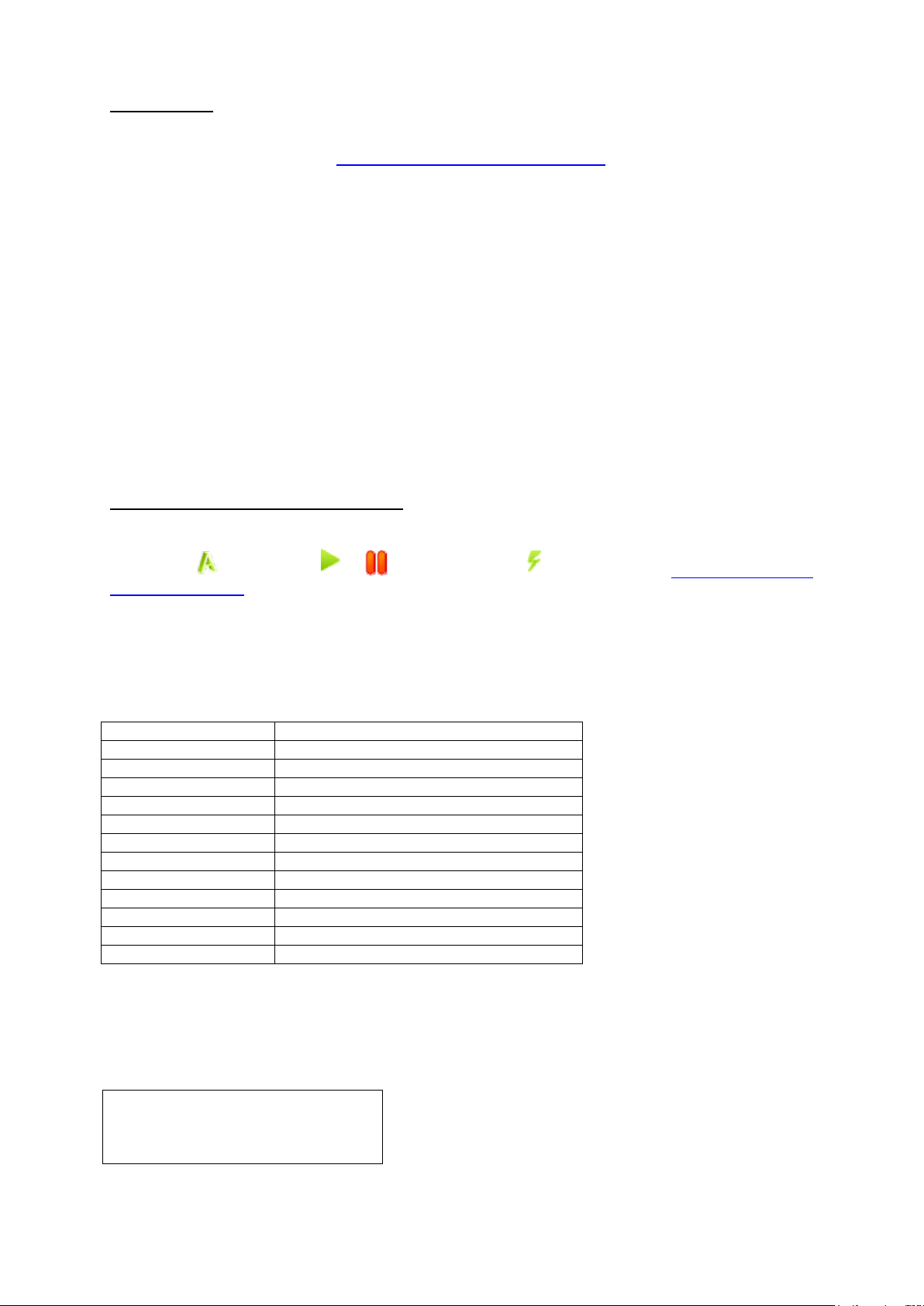
Parameter
Wert
Acquisation Mode
Aktuell
Vertical Coupling
DC
Vertical Scale
An entsprechende Teilung anpassen
Horizontal Level
Mittel
Horizontal Scale
An entsprechende Teilung anpassen
Trigger Type
Aktuell
Trigger Source
Zeige minimale Anzahl Kanäle
Trigger Coupling
Aktuell
Trigger Slope
Aktuell
Trigger Level
Mittelwerteinstellung
Trigger Mode
Edge
Display Format
YT
Tastatur - Shortcuts
Enter: Auto set
Space: Run/Stop
20. Netzwerk
Das Oszilloskop kann mit einem PC über LAN-Port angeschlossen werden.
Für weitere Informationen, siehe 23. Verwendung des LAN-Anschlusses
Hilfe Fenster
Wählen Sie einen Register - "Kanal", "Erfasse & Periode" oder "Trigger", um ein Einführung in diese
Funktionen anzuzeigen.
Klicken Sie irgendwo im Hilfe-Fenster, um die nächste Seite anzeigen zu lassen.
Wenn Sie nicht möchten, dass das Hilfe-Fenster bei jedem Start der Software automatisch angezeigt
wird, setzen Sie ein Häkchen neben „Nicht wieder anzeigen“.
Info
Geräte-Version, Serien-Nummer und PeakTech-Homepage werden angezeigt.
Multi I/O
Steuern Sie die Funktion des Ports 5 Anschlusses im des Oszilloskops.
Trigger In: Eingang des synchronen Triggersignal
Trigger Out: Ausgang des synchronen Triggersignals
Pass / Fail: high Level, wenn PASS; Low Level, wenn FAIL
21. Verwenden ausführender Tasten
Ausführende Tasten sind:
Auto Set , Run/Stop / , Single Trigger . Siehe auch 7.Einführung in die
Benutzeroberfläche.
AutoSet:
Diese Taste dient zur automatischen Einstellung aller für die Erzeugung einer sichtbaren Wellenform
benötigten Steuerwerte des Geräts. Drücken Sie die Taste AUTOSET; das Oszilloskop führt dann
eine schnelle automatische Messung des Signals durch.
Die folgende Tabelle zeigt die Parameterwerte der Funktion AUTOSET:
Run/Stop : Ein – und Ausschalten der Abtastung eines Eingangssignales.
Single Trigger : Sie können den Trigger-Modus als „Single“ direkt starten, also wenn der
Trigger auftritt, erhalten Sie eine Wellenformabbildung und dann stoppt der
Trigger.
-47-
Page 48

22. Verwenden des LAN-Anschlusses
Mit dem LAN-Anschluss, kann das Oszilloskop an einen PC direkt oder über einen Router mit einem
Netzwerk verbunden werden. Nachfolgend werden diese beiden Verbindungsarten beschrieben.
22.1. Direkte Verbindung mit einem LAN-Verbindungskabel
1. Sehen Sie sich die Netzwerk-Parameter des Computers an
Sehen Sie sich dann die IP-Adresse des Computers an, mit der Sie das Gerät verbinden
möchten. Angenommen, die IP-Adresse des Computers ist 192.168.1.71.
2. Einstellen der Netzwerk-Parameter des Oszilloskops
(1) Eine Verbindung über USB aufbauen und das Hauptmenü aufrufen: Verwenden Sie das
mitgelieferte USB-Kabel, um das Oszilloskop mit einem PC zu verbinden.
Nachdem die Verbindung erfolgreich aufgebaut ist, klicken Sie auf , um das
Hauptmenü anzuzeigen und wählen Sie "Einstellungen", klicken Sie dann auf "Netzwerk".
(2) Einstellen der IP-Adresse und des Ports des Oszilloskops:
Im Netzwerk-Menü, klicken Sie auf "OK", um Geräte-Netzwerk Einstellungen einzugeben.
Wählen Sie das Oszilloskop, welches verbunden werden soll, aus der Liste aus. Wenn es nicht
in der Liste aufgelistet ist, klicken Sie auf "Refresh", um die Liste zu aktualisieren. Geben Sie
die IP,-Adresse des Oszilloskops ein. Die ersten drei Bytes sollten dieselben sein, wie die IPAdresse des Computers (Beispiel: 192.168.1.71). Das letzte Byte sollte unterschiedlich sein.
Hier stellen wir sie auf 192.168.1.72
Der Bereich der Port-Werte ist 0 ~ 4000, hier setzen wir es auf 3000.
(3) Klicken Sie "Rework", um das Oszilloskop neu zu starten.
-48-
Page 49

22.2. Einstellen der Netzwerk-Parameter in der Software
(1) Stromversorgung des Oszilloskops:
Trennen Sie das USB-Kabel vom Computer. Verbinden Sie das Oszilloskop mit dem ACAdapter.
(2) Verbinden Sie das LAN-Kabel mit der LAN Schnittstelle des Oszilloskops; stecken Sie das
andere Ende in die LAN-Schnittstelle des Computers.
(3) Stellen Sie die Parameter im Netzwerk-Menü ein:
Klicken Sie auf ,um das Hauptmenü anzuzeigen und wählen Sie "Einstellungen",
klicken Sie auf "Netzwerk". Stellen Sie die IP-Adresse und den Port auf den gleichen Wert des
Oszilloskops wie in Schritt 2 ein.
(4) Klicken Sie auf “Verbinden”
-49-
Page 50

22.3. Verbindung mit einem Netzwerk-Router
1. Sehen Sie sich die Netzwerk-Parameter des Computers an
Sehen Sie sich dann die IP-Adresse des Computers an, mit der Sie das Gerät verbinden
möchten. Der Standard-Gateway und die Subnet-Maske sollten genauso eingestellt sein, wie der
Router.
Angenommen:
IP-Adresse: 192.168.1.71
Subnet-Maske: 255.255.255.0
Standard-Gateway: 192.168.1.1
22.4. Einstellen der Netzwerk Parameter des Oszilloskops
Eine Verbindung über USB aufbauen und das Hauptmenü aufrufen:
Verwenden Sie das mitgelieferte USB-Kabel, um das Oszilloskop mit einem PC zu verbinden.
Nachdem die Verbindung erfolgreich aufgebaut ist, klicken Sie auf , um das Hauptmenü
anzuzeigen und wählen Sie "Einstellungen", klicken Sie dann auf "Netzwerk".
-50-
Page 51

22.5. Einstellen der IP-Adresse und des Ports des Oszilloskops:
Im Netzwerk-Menü, klicken Sie auf "OK", um Geräte-Netzwerk Einstellungen einzugeben.
Wählen Sie das Oszilloskop, welches verbunden werden soll, aus der Liste aus. Wenn es nicht in der
Liste aufgelistet ist, klicken Sie auf "Refresh", um die Liste zu aktualisieren. Geben Sie die IP,-Adresse
des Oszilloskops ein. Die ersten drei Bytes sollten dieselben sein, wie die IP-Adresse des Computers
(Beispiel: 192.168.1.71). Das letzte Byte sollte unterschiedlich sein. Hier stellen wir sie auf
192.168.1.72
Der Bereich der Port-Werte ist 0 ~ 4000, hier setzen wir es auf 3000.
Der Standard-Gateway und die Subnet-Maske sollten genauso eingestellt sein, wie der Router.
-51-
Page 52

22.6. Einstellen der Netzwerk-Parameter in der Software
(1) Stromversorgung des Oszilloskops:
Trennen Sie das USB-Kabel vom Computer. Verbinden Sie das Oszilloskop mit dem ACAdapter.
(2) Verbinden mit dem Router: Verwenden Sie ein LAN-Kabel (Patch-Kabel), um das Oszilloskop
mit dem Router zu verbinden. Der Computer sollte auch mit dem Router verbunden sein.
(3) Stellen Sie die Parameter im Netzwerk-Menüein:
Klicken Sie auf ,um das Hauptmenü anzuzeigen und wählen Sie "Einstellungen",
klicken Sie auf "Netzwerk". Stellen Sie die IP-Adresse und den Port auf den gleichen Wert des
Oszilloskops wie in Schritt 2 ein.
(4) Klicken Sie auf “Verbinden”
-52-
Page 53

Leistungsmerkmale
Bemerkungen
Bandbreite
P 1280
60 MHz
P 1285
100 MHz
P 1290
25 MHz
P 1325
60 MHz
P 1330
100 MHz
Kanäle
P 1280 / 1285 / 1290
2 + 1 (* Extern)
P 1325 / 1330
4 + 1 (* Extern)
Abtastung
Modus
Normal, Spitzenwerterkennung, Durchschnitt
Abtastrate
(Echtzeit)
P 1280
Dual CH
250 MSa/s
Single CH
500 MSa/s
P 1285
Dual CH
500 MSa/s
Single CH
1 GSa/s
P 1290
Dual CH
100 MSa/s
Single CH
100 MSa/s
P 1325
Four CH
125 MSa/s
Dual CH
250 MSa/s
Single CH
500 MSa/s
P 1330
Four CH
250 MSa/s
Dual CH
500 MSa/s
Single CH
1 GSa/s
Eingang
Eingangskopplung
DC, AC, Ground
Eingangsimpedanz
1 MΩ ± 2% parallel mit 10 pF ± 5 pF
Tastkopf Dämpfungsfaktor
1X, 10X, 100X, 1000X
Max. Eingangsspannung
P 1280 , P 1285,
P 1325, P 1330
USB: 40 V (Spitze-Spitze)
(DC + AC Spitze-Spitze)
LAN: 400 V (Spitze-Spitze)
(DC + AC Spitze-Spitze)
P 1290
400 V (Spitze-Spitze) (DC
+ AC Spitze-Spitze)
Kanal zu Kanal- Isolation
50 Hz: 100 : 1
10 MHz : 40 : 1
Zeitverzögerung zwischen
Kanälen (typisch)
150 ps
23. Technische Spezifikationen
Soweit nicht anders angegeben, gelten die technischen Daten nur für Oszilloskope mit einer
eingestellten Tastkopfdämpfung von 10X. Die technischen Daten gelten nur, wenn das Oszilloskop die
folgenden beiden Bedingungen erfüllt: mindestens
* Das Gerät sollte bei 30 Minuten lang ununterbrochen laufen.
* Führen Sie die “Selbst-Kalibrierung” durch, wenn sich die Betriebstemperatur um bis oder sogar
über 5°C ändert.
-53-
Page 54

Horizontales
System
Messraten Bereich
P 1280
Dual CH
0.5 Sa/s ~ 250 MSa/s
Single CH
0.5 Sa/s ~ 500 MSa/s
P 1285
Dual CH
0.5 Sa/s ~ 500 MSa/s
Single CH
0.5 Sa/s ~ 1 GSa/s
P 1290
Dual CH
0.5 Sa/s ~ 100 MSa/s
Single CH
0.5 Sa/s ~ 100 MSa/s
P 1325
Four CH
0.5 Sa/s ~ 125 MSa/s
Dual CH
0.5 Sa/s ~ 250 MSa/s
Single CH
0.5 Sa/s ~ 500 MSa/s
P 1330
Four CH
0.5 Sa/s ~ 250 MSa/s
Dual CH
0.5 Sa/s ~ 500 MSa/s
Single CH
0.5 Sa/s ~ 1 GSa/s
Interpolation
(sin x)/x
Max Speicherlänge
P 1280
Dual CH
≤ Max.
Abtastrate
10 M
Single CH
P 1285
Dual CH
≤ Max.
Abtastrate
10 M
Single CH
P 1290
Dual CH
≤ Max.
Abtastrate
5 K
Single CH
P 1325
Four CH
≤ Max.
Abtastrate
5 M
Dual CH
Single CH
P 1330
Four CH
≤ Max.
Abtastrate
5 M
Dual CH
Single CH
Scan Geschwindigkeit
(Sa/div)
P 1280 / 1290 / 1325
5 ns/div ~ 100 s/div,
step by 1 ~ 2 ~ 5
P 1285 / 1330
2 ns/div ~ 100 s/div,
step by 1 ~ 2 ~ 5
Abtastrate /
Zeitverzögerungsgenauigkeit
± 100 ppm
Intervall (△ T)
Genauigkeit
(DC ~ 100 MHz)
Single:
± (1 Zeitintervall + 100 ppm x Messwert + 0.6 ns);
Durchschnitt > 16:
± (1 Zeitintervall + 100 ppm x Messwert + 0.4 ns)
Vertikales System
A/D - Wandler
P 1280 / P 1285 /
P 1290
8 bits Auflösung
(2 Kanäle gleichzeitig)
P 1325 / P 1330
8 bits Auflösung
(4 Kanäle gleichzeitig)
Empfindlichkeit
P 1280 / P 1290 /
P 1325
5 mV/div ~ 5 V/div
P 1285 / P 1330
2 mV/div ~ 5 V/div
Verdrängung
P 1280 /
P 1325
± 1V (5mV ~ 100mV);
± 50V (200mV ~ 5V)
P 1285 /
P 1330
± 1V (2mV ~ 100mV);
± 50V (200mV ~ 5V)
P 1290
± 10 div
Analoge Bandbreite
25 MHz, 60 MHz, 100 MHz
Single Bandbreite
Volle Bandbreite
Niedrigste Frequenz
≥ 10 Hz (am Eingang, AC Kopplung, -3 dB)
Anstiegszeit
P 1280 / 1325
≤ 5.8 ns (am Eingang, typisch)
P 1285 / 1330
≤ 3.5 ns (am Eingang, typisch)
P 1290
≤ 14 ns (am Eingang, typisch)
-54-
Page 55

DC Genauigkeit
± 3%
DC Genauigkeit
(Durchschnitt)
Durchschnitt ≥ 16: ± (3% rgd + 0.05 div) for △ V
Wellenform invertiert ON/OFF
Messungen
Cursor
△ V und △ T zwischen den Cursorn
Automatische
Messfunktionen
Vpp, Vmax, Vmin, Vtop, Vbase, Vamp, Vavg,
Vrms, Overshoot, Preshoot, Freq, Period, Rise
Time, Fall Time, Delay A→B , Delay A→B ,
+Width, -Width, +Duty, -Duty
Mathematische Wellenform
+,-,*,/,FFT
Lissajous
Figur
Bandbreite
Volle Bandbreite
Phasen Differenz
± 3°
Kommunikations - Schnittstellen
P 1280 / 1285 / 1325 / 1330
USB 2.0, LAN
P 1290
USB 2.0
MultifunktionsEingang/Ausgang
Signaltyp
Synchronisation Eingang, Synchronisation
Ausgang, Pass/Fail Ausgang, Externer TriggerEingang
Standard-Pegel
TTL
Leistungsmerkmale
Bemerkungen
Triggerpegel Bereich
Intern
± 5 div vom Bildschirmzentrum
Triggerpegel Genauigkeit (typisch)
Intern
± 0.3 div
EXT
TTL
Trigger Verdrängung
Entsprechend der Speicherlänge und Zeitbasis
Trigger Holdoff Bereich
100 ns ~ 10 s
50% Pegeleinstellung (typisch)
Eingangsfrequenz ≥ 50 Hz
Flankentrigger
Slope
Aufsteigend, Fallend
Pulstrigger
Triggerbedingung
Positiver Puls: >, <, =
Negativer Puls: >, <, =
PulsbreitenBereich
30 ns ~ 10 s
Video Trigger
Modulation
NTSC, PAL und SECAM
ZeilennummerBereich
1–525 (NTSC) und
1-625 (PAL/SECAM)
Slope Trigger
Triggerbedingung
Positiver Puls: >, <, =
Negativer Puls: >, <, =
Zeiteinstellung
30 ns ~ 10 s
Alternate Trigger
Trigger an CH1
Edge, Pulse, *Video, Slope
Trigger an CH2
Edge, Pulse, *Video, Slope
* Extern steht für Multifunktions-Eingang/Ausgang
Trigger:
* Video: Im Alternate-Trigger kann nur ein Kanal als Video-Modus getriggert werden.
P 1290: Im Alternate-Trigger kann nur CH1 für den Video-Modus ausgewählt werden.
-55-
Page 56

Leistungsmerkmale
Bemerkungen
Ausgangsspannung (typisch)
P 1280 / 1285 / 1325 / 1330
ca. 3.3 Vss;
≥ 1 MΩ
P 1290
ca. 5 Vss;
≥ 1 MΩ
Frequenz (typisch)
Rechteckfrequenz 1 kHz
Leistungsmerkmale
Bemerkungen
Spannungsversorgung
P 1280 / 1285 / 1325 / 1330
5.0 V / 1 A
P 1290
5.0 V / 500 mA
Leistungsaufnahme
P 1280 / 1285 / 1325 / 1330
< 5 W
P 1290
< 2,5 W
Temperatur
Betriebstemperatur: 0°C ~ 40°C
Lagertemperatur: -20°C ~ 60°C
Relative Luftfeuchtigkeit
≤ 90 %
Höhe ü. n. N.
Im Betrieb: 3,000 m
Nicht im Betrieb: 15,000 m
Kühlung
Natürliche Konvektion
Abmessungen (B x H x T)
P 1280 / 1285 /
1325 / 1330
120 x 18 x 190 mm
P 1290
120 x 18 x 170 mm
Gewicht
260 g
Ausgang des Tastkopf-Kompensators
Spannungsversorgung
Umgebungsbedingungen
Mechanische Spezifikationen
Anhang A:
mitgeliefertes Zubehör:
Tastkopf: 1.2 m, 1:1 (10:1) umschaltbar
2 St. P 1280/1285/1290
4 St. P 1325/1330
1x CD (inklusive Software und Bedienungsanleitung)
1x USB-Schnittstellenkabel
1x Schutzhülle
1x AC-DC Netzadapter (P1280/1285/1325/1330)
-56-
Page 57

Alle Rechte, auch die der Übersetzung, des Nachdruckes und der Vervielfältigung dieser Anleitung
oder Teilen daraus, vorbehalten.
Reproduktionen jeder Art (Fotokopie, Mikrofilm oder ein anderes Verfahren) nur mit schriftlicher
Genehmigung des Herausgebers gestattet.
Letzter Stand bei Drucklegung. Technische Änderungen des Gerätes, welche dem Fortschritt dienen,
vorbehalten.
Hiermit bestätigen wir, dass alle Geräte, die in unseren Unterlagen genannten Spezifikationen erfüllen
und werkseitig kalibriert geliefert werden. Eine Wiederholung der Kalibrierung nach Ablauf von 1 Jahr
wird empfohlen.
© PeakTech® 11/2015/Po.
-57-
Page 58

1. Safety Precautions
This product complies with the requirements of the following European Community Directives:
2004/108/EC (Electromagnetic Compatibility) and 2006/95/EC (Low Voltage) as amended by
2004/22/EC (CE-Marking).
Overvoltage category II; pollution degree 2.
To ensure safe operation of the equipment and eliminate the danger of serious injury due to shortcircuits (arcing), the following safety precautions must be observed.
Damages resulting from failure to observe these safety precautions are exempt from any legal claims
whatever.
Do not use this instrument for high-energy industrial installation measurement.
Do not place the equipment on damp or wet surfaces.
Do not exceed the maximum permissible input ratings (danger of serious injury and/or destruction
of the equipment).
The meter is designed to withstand the stated max voltages. If it is not possible to exclude without
that impulses, transients, disturbance or for other reasons, these voltages are exceeded a
suitable presale (10:1) must be used.
Disconnect test leads or probe from the measuring circuit before switching modes or functions.
Check test leads and probes for faulty insulation or bare wires before connection to the
equipment.
Conduct measuring works only in dry clothing and rubber shoes, i. e. on isolating mats.
Never touch the tips of the test leads or probe.
Comply with the warning labels and other info on the equipment.
The measurement instrument is not to be to operated unattended.
Do not subject the equipment to direct sunlight or extreme temperatures, humidity or dampness.
Do not subject the equipment to shocks or strong vibrations.
Do not operate the equipment near strong magnetic fields (motors, transformers etc.).
Keep hot soldering irons or guns away from the equipment.
Allow the equipment to stabilize at room temperature before taking up measurement (important
for exact measurements).
Use caution when working with voltages above 35V DC or 25V AC. These Voltages pose shock
hazard.
Periodically wipe the cabinet with a damp cloth and mid detergent. Do not use abrasives or
solvents.
The meter is suitable for indoor use only
Do not store the meter in a place of explosive, inflammable substances.
Opening the equipment and service – and repair work must only be performed by qualified
service personnel
Measuring instruments don’t belong to children hands.
Cleaning the cabinet
Prior to cleaning the cabinet, withdraw the mains plug from the power outlet.
Clean only with a damp, soft cloth and a commercially available mild household cleanser. Ensure that
no water gets inside the equipment to prevent possible shorts and damage to the equipment.
-58-
Page 59

High Voltage
Please Consult the
Manual
Protective Ground
End
Earth End on the
Shell
Grounding End for
Measurement
2. Safety Terms and Symbols
Terms in this manual. The following terms may appear in this manual:
Warning. A warning statement indicates the conditions and actions which may endanger the
life safety.
Note. A note statement indicates the conditions and actions which may cause damage to
this product or other property.
Terms on the product. The following terms may appear on this product:
Danger: It indicates that there may be an immediate injury to you when you
encounter this mark.
Warning: It indicates that there may not be an immediate injury to you when you
encounter this mark.
Note: It indicates that there may be damage to this product or other property.
Symbols on the product. The following symbol may appear on the products:
To avoid body damage and prevent product and connected equipment dam. This product can only be
used in the specified applications. Carefully read the following safety information before using the test
tool.
Warning:
To avoid fire or electrical shock, please use proper power adapter. Use only the power adapter
appointed by the manufacturer and subject to approval of being used in the user's country.
Warning:
The channels of the oscilloscope are non-isolated electrically. The channels should adopt
common basis during measuring. To prevent short circuits, the probe ground must not be
connected to different non-isolated DC level.
Warning:
The channels should adopt common basis during measuring. To prevent short circuits, the
probe ground must not be connected to different non-isolated DC level.
-59-
Page 60

Ground Clip
Signal Input
Electrical Outlet
Probe
Oscilloscope AC Adapter
Ground Clip
Signal Input
Oscilloscope
(PC USB power)
PC Electrical OutletProbe
USB Cable
The diagram of the oscilloscope ground wire connection:
The diagram of the ground wire connection when the oscilloscope powered by PC USB is connected
to the AC-powered PC through the USB ports:
It is not allowed to measure AC power when the oscilloscope is AC powered through the adapter, or
when the oscilloscope powered by PC USB is connected to the AC-powered PC through the ports.
Warning:
To avoid fire or electrical shock if a test tool input is connected to more 42V
Peak
(30V
RMS
) or on
circuits of more than 4800VA:
Use only insulated probes and adapter supplied with the Oscilloscope.
Before use, inspect probes and accessories for mechanical damage and replace when damaged.
Remove all probes and accessories that are not in use.
Do not apply voltages that differ more than 400 V from earth ground to any input when measuring
in a CAT II environment.
Do not apply voltages that differ more than 400 V from each other to the isolated inputs when
measuring in a CAT II environment.
Do not apply input voltages above the rating of the instrument. Use caution when using 1:1 test
leads because the probe tip voltage will be directly transmitted to the Oscilloscope.
Do not touch the exposed part of metal BNC.
Do not insert metal objects into connectors.
Always use the Oscilloscope only in the manner specified.
Voltage ratings that are mentioned in the warning are giver as limits for "working voltage". The
represent V ac rms (50-60Hz) for AC sine wave applications and as V dc for DC applications.
Overvoltage Category II refers to local level, which is applicable for appliances and portable
equipment.
-60-
Page 61

1.
2.
3.
4.
5.
6.
7.
3. Ports Introduction
3.1. P 1280 / P 1285
Figure 0-1 Ports of the Oscilloscope (take P 1285 for instance)
1. RS-232C Port (optional)
2. USB port: Supply power by PC USB or the adapter; communicate with PC
3. LAN port (optional): Network port which can be used to connect with PC
4. Probe Compensation: Measurement signal (3.3/1KHz) output
5. MULTI input, trigger output or Pass/Fail output and EXT trigger input
6. Signal input of Channel 2
7. Signal input of Channel 1
Note: If you use LAN port to communicate with PC, the oscilloscope must be powered by the adapter.
-61-
Page 62

2.
3.
4.
5.
1.
3.2. P 1290
1. USB port: Supply power by PC USB or the adapter; communicate with PC
2. Probe Compensation: Measurement signal (5V/1KHz) output
3. MULTI port: EXT trigger input, trigger output or Pass/Fail output
4. Signal input of Channel 2
5. Signal input of Channel 1
-62-
Page 63

3.3. P 1325 / P 1330
1. Probe Compensation: Measurement signal (3.3V/1KHz) output
2. MULTI Connector for connection to BNC
3. MULTI port: EXT trigger input, trigger output or Pass/Fail output
4. LAN port: Network port which can be used to connect with PC
5. USB port: Supply power by PC USB or the adapter; communicate with PC
6. Signal input of Channel 4
7. Signal input of Channel 3
8. Signal input of Channel 2
9. Signal input of Channel 1
Note: If you use LAN port to communicate with PC, the oscilloscope must be powered by the adapter.
4. How to Connect with PC
1. Install the Software on the supplied CD.
2. Double-click the created desktop shortcut (PeakTech_VO).
3. Connection
Use the supplied USB cable to connect the USB port of the Oscilloscope in Fehler!
Verweisquelle konnte nicht gefunden werden.to the USB port of a PC.
Note: If you use a USB cable which is not supplied by us, some problems such as connection error
and signal disturbing might occur.
4. Install the USB driver:
Open the help document of the software. Follow the steps of title "USB Driver Install Guide" in the
document to install the driver.
-63-
Page 64

4.1. Performing the general Inspection
It is recommended that after receipt of a new oscilloscope to inspect the instrument as follows:
1. Check if the oscilloscope was damaged during shipment.
If you find that the cardboard packaging or the foam protective cushion are damaged, keep the
packaging, until the whole device and its accessories passed the electrical and mechanical
testing.
2. Checking the accessories
Check probes and other accessories for damage or naked or kinked cables and wires before
operation. If in doubt, do not measure and inform your distributor.
3. Inspection of the oscilloscope
If you notice any damage to the exterior of the device or the device is not working properly,
please contact your distributor. If the device has been damaged during shipment, please keep
the outer packaging.
4.2. How to Implement the Function Inspection
Make a fast function check to verify the normal operation of the instrument. First, connect the
oscilloscope with PC successfully, and then do the following steps:
1. Click in the software interface to restore to factory settings. The default attenuation coefficient
set value of the probe in the software is 10X.
2. Set the Switch in the Oscilloscope Probe as 10X and Connect the Oscilloscope with CH1
Channel.
Align the slot in the probe with the plug in the CH1 connector BNC, and then tighten the probe
with rotating it to the right side.
Connect the probe tip and the ground clamp to the connector of the probe compensator.
3. Click on the right top of the software interface to auto set.
The square wave of 1 KHz frequency and 3.3 peak-peak value will be displayed.
4. Check CH2 by repeating Step 2 and Step 3.
4.3. How to Implement the Probe Compensation
When connect the probe with any input channel for the first time, make this adjustment to match the
probe with the input channel. The probe which is not compensated or presents a compensation
deviation will result in the measuring error or mistake. For adjusting the probe compensation, please
carry out the following steps:
Click in the software interface to show the Home menu. Choose "Channel", set the "Probe Rate"
in the menu as 10. Set the switch in the probe as 10X and connect the probe with the CH1 channel. If
a probe hook tip is used, ensure that it keeps in close touch with the probe. Connect the probe tip with
the signal connector of the probe compensator and connect the reference wire clamp with the ground
wire connector of the probe connector, and then click on the right top of the software interface to
auto set.
-64-
Page 65

Overcompensated Compensated correctly Under compensated
Displayed Waveforms of the Probe Compensation
Repeat the steps mentioned if needed.
Adjust Probe
The set values of the probe switch are 1X and 10X
Attenuation Switch
-65-
Page 66

4.4. How to Use the Probe Safely
The safety guard ring around the probe body protects your finger against any electric shock, shown as
Figure 0-2 Finger Guard
Warning:
To avoid electric shock, always keep your finger behind the safety guard ring of the probe
during the operation.
To protect you from suffering from the electric shock, do not touch any metal part of the probe
tip when it is connected to the power supply.
Before making any measurements, always connect the probe to the instrument and connect
the ground terminal to the earth.
5. General Care and Cleaning
General Care
To avoid any damage to the instrument or probe, do not expose it to any sprays, liquids, or solvents.
Cleaning
Inspect the instrument and probes as often as operating conditions require. To clean the instrument
exterior, perform the following steps:
Wipe the dust from the instrument and probe surface with a soft cloth.
Disconnect the USB cable before cleaning your Oscilloscope. Clean the instrument with a wet soft
cloth not dripping water. It is recommended to scrub with soft detergent or fresh water. To avoid
damage to the instrument or probe, do not use any corrosive chemical cleaning agent.
Warning:
Before power on again for operation, it is required to confirm that the instrument has already been
dried completely, avoiding any electrical short circuit or bodily injury resulting from the moisture.
-66-
Page 67

6. PeakTech® Oscilloscopes Software Help
Minimum PC Requirements
Processor: Pentium(R) 4 2.4 GHz
Memory: 1 GB
Disk space: 1 GB minimum
Recommended PC Requirements
Processor: Pentium(R) Dual-Core 2.4 GHz
Memory: 2 GB
Disk space: 1 GB minimum
Other Requirements
Operating system: Windows XP (32-bit & 64-bit), Windows Vista (32-bit & 64-bit), Windows7 (32-bit &
64-bit), Windows 8 (32-bit & 64-bit)
Ports: USB 2.0
Display Resolution: 1024 x 76
PC Software USB Driver Install Guide
Use the supplied USB cable to connect the oscilloscope with a PC through their USB ports.
Note: If you use a U SB cable that is not supplied by us, some problems such as connection error and
signal disturbing might occur.
For Windows Vista or Windows 7
The Microsoft Windows Systems since Windows Vista or Windows 7, change a lot, which require a
new installation guide of USB driver. Here it is.
During the whole installation, please assure that the device is running well and plugged into PC from
USB.
Right click [Computer], you can find it on the desktop, or in [Start] menu.
In the popup menu, click [Manage] and it will open a window named "Computer Management", as
follow, in the left side click [Device Manager], it will show a devices tree in the middle, and then click
the last one button "Scan for hardware changes" in tool bar as follow, and if the device is running well
and plugged into PC, computer will detect an unknown device with a "!" icon.
-67-
Page 68

Right click the unknown device icon, in the popup menu click [Update Driver Software...],
In the open window, select [Browse my computer for driver software],
-68-
Page 69

The next window, selectadirectory path for the driver software location, and click "Next",
Note: The driver software location is a directory that is under the software setup folder named
"USBDRV", and the contents inside are like these
-69-
Page 70

Or like this, than you should use the "USBDRV" directory to indicate the ".inf" file, and to the ".sys" or
".dll" file, you can indicate then in different directories like "x86", "ia64" or "amd64"depending on the C
PU, but most of time just x86 and amd64 are enough.
OK, back to the driver installing, after last "Next" step, the system is installing driver software for you,
as follows,
-70-
Page 71

In the course, it (for Windows XP x 86& x 64, Windows Vista x 86& x 64 , Windows7 x 86) may open a
window named "Windows Security" as below, and just select "Install this driver software anyway" to
continue,
Or sometimes it (for Windows 7 x 64) may open a window named "Windows Security" as below, and
just click "Install" to continue,
And then continue installing,
and finish.
-71-
Page 72

Nowasuccessful installation window opens with information "Windows has successfully updated you
r driversoftware".
Close the window, havealook at the "Computer Management" window, you will findadevice under [
LibUSB-Win32 Devices], it should be like this:
Now the USB driver will work.
-72-
Page 73

For Windows XP or Windows 2000
Notice: for both x86 and x64.
Plug into the running well device to open [Found New Hardware Wizard] dialog.
Or you can right click [My Computer] and select [Manage], in the left area of opened [Computer
Manage-ment] select [Device Manager], double click the item [USB Device] with "?" in the middle area
to open the Wizard,
In the Wizard, select [No, not this time],
-73-
Page 74

Select [Install from a list or specific location (Advanced)],
Select [Search for the best driver in these locations.], then select [Include this location in the search]
and indicate a directory location for USB driver which is named as "USBDRV" and under the directory
where you installed the program at,
Then the installation is running,
And complete,
-74-
Page 75

and prompt as installed,
And show installed in [Device Management],
Now you can use the program and use if for USB communication.
If there is a nearly version of USB driver in your computer, you could try running "reinstall.bat" to fix,
the file is under the directory of "USBDRV".
-75-
Page 76
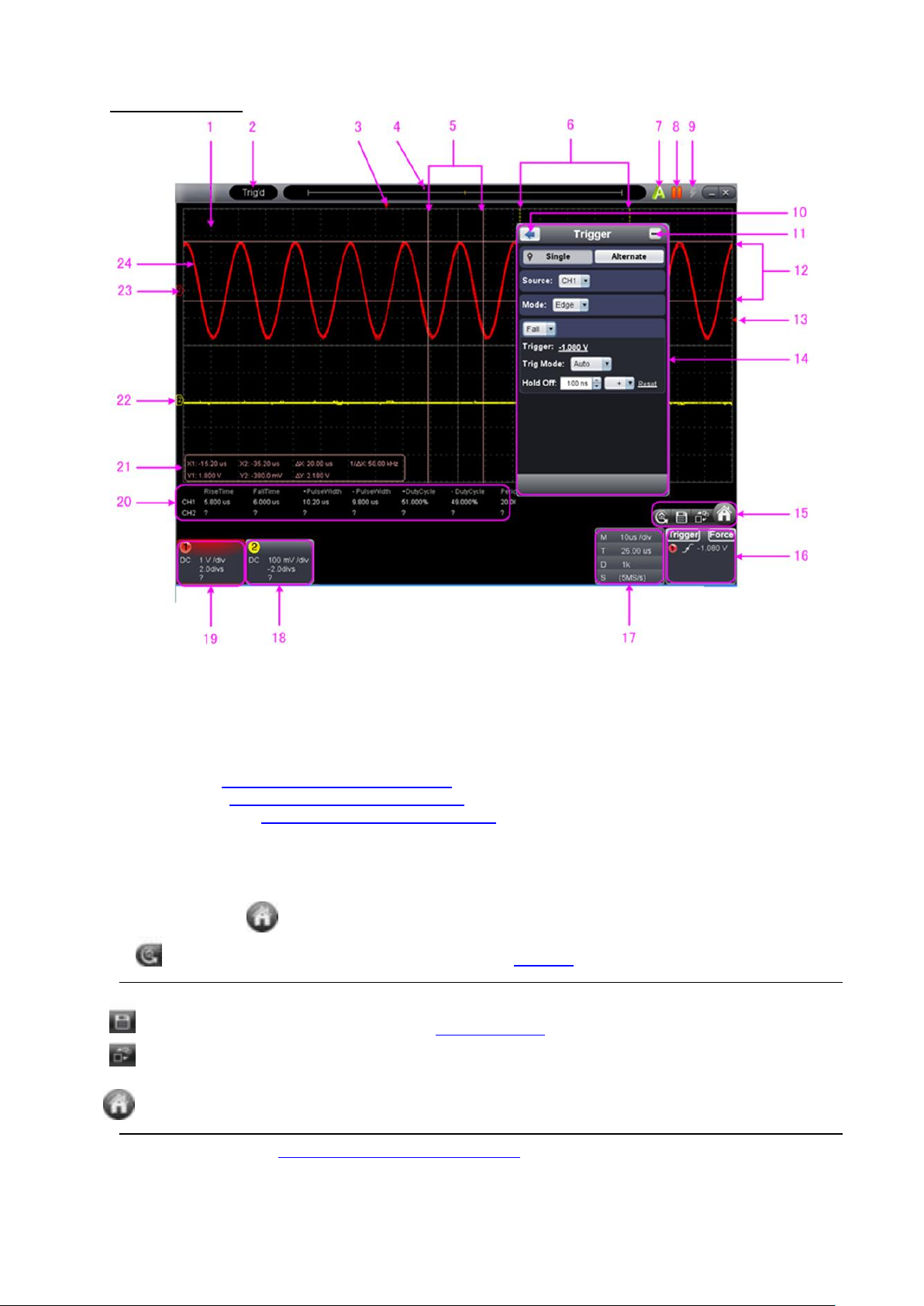
7. User Interface
1. Waveform Display Area
2. Display status, click to choose "Disconnect", "Install USB Driver" or "Connect LAN". Refer to the
instruction of the status after this list.
3. The red pointer indicates the horizontal position for the trigger
4. The pointer indicates the trigger position in the internal memory
5. Measure time with cursors
6. The two yellow dotted lines indicate the size of the viewing expanded window
7. Auto set, see 20.How to Use Executive Buttons
8. Run/Stop, see 20. How to Use Executive Buttons
9. Single Trigger, see 20. How to Use Executive Buttons
10. Back to Home menu
11. Hide the menu
12. Measure voltage with cursors
13. The red pointer shows the trigger level position for CH1 (yellow for CH2). It can be dragged up and
down.
14. Function menu, click to show/hide
15. Shortcut icon of resetting to factory settings, see “Default”
Shortcut icon of exporting waveform, see “Pause&Export”
Swith Three View/One View. In the Three View display mode, the left top is XP mode window
the right top is FFT window
Show/hid function menu
16. Trigger window, see 8.4. How to Set the Trigger System
-76-
Page 77

Keyboard Shortcuts
Space: Run/Stop
Enter: Auto set
Q: The voltage division of Channel 1 decreases one
level
A: The voltage division of Channel1increases one
level
W: The voltage division of Channel2decreases one
17. Sample and Period window, see 8.3. How to Set the Horizontal System
18./19. Channel window of CH2 and CH1, see 8.2. How to Set the Vertical System
20. Display the measured type and value of the corresponding channel, see 10. How to Measure
Automatically
21. Cursor measure window, see 12. How to Measure with Cursors
22/23. The yellow pointer shows the grounding datum point (zero point position) of the CH2
waveform. If the pointer is not displayed, it means that this channel is turned off. (Red pointer
is for CH1).
24. The waveform of CH1
Instruction of the status information
Auto Automatic trigger mode
Ready Ready for a trigger
Trig'd Has trigged
Scan Slow scan
Stop Data acquisition stopped
Error Error occurred
ReSyncing Synchronize with the oscilloscope again
AutoSet In process of auto setting
The statuses of not staying connected with the oscilloscope:
Offline No connection with the oscilloscope
USBFound Find available USB devices
USBDrvErr USB drivers installed error
MachineNotSupport Can not recognize the device
The statuses in the process of connecting with the oscilloscope:
Linking Being connecting with the oscilloscope
Connect connect successfully
Match Matching the model
Syncing Sync the settings
-77-
Page 78

8 . Operations Instruction
Relevant operations of this software.
8.1. How to Set the Probe Attenuation Coefficient
The probe has several attenuation coefficients, which will influence the vertical scale factor of the
oscilloscope.
To change or check the probe attenuation coefficient in the menu of oscilloscope:
(1) Click to show Function menu, choose "Channel".
(2) Set "Probe Rate" to the proper value corresponding to the probe.
This setting will be valid all the time before it is changed again.
Caution:
The default attenuation coefficient of the probe in the software is preset to10X. Make sure that the set
value of the attenuation switch in the probe is the same as the menu selection of the probe attenuation
coefficient in the software.
The set values of the probe switch are 1X and 10X.
Figure: Attenuation Switch
Caution:
When the attenuation switch is set to 1X, the probe will limit the bandwidth of the oscilloscope in
5 MHz. To use the full bandwidth of the oscilloscope, the switch must be set to 10X.
8.2. How to Set the Vertical System
You can set the corresponding parameters of vertical system in the Channel window (18/19 in 7.User
Interface).
-78-
Page 79

Keyboard Shortcuts
Q: The voltage division of Channel 1 decreases one level
A: The voltage division of Channel 1, increases one level
W: The voltage division of Channel 2 decreases one level
S: The voltage division of Channel 2 increases one level
In the voltage division list, you can select the proper value.
You can set the zero point position through the control bar to regulate of the vertical display position of
the signal. You can also drag the zero point position pointer (22, 23 in 7. User Interface).
Drag the slide up to increase, down to decrease; the further from the center, the higher the changing
speed is.
Cymometer
It is a 6-digit cymometer. The cymometer can measure frequencies from 2 Hz to the full bandwidth.
Only if the measured channel has triggering signal and in Edge mode, it can measure frequency
correctly. In the Single trigger mode, it is a one channel cymometer and it can only measure the
frequency of the triggering channel. In the ALT trigger mode, it is a two channel cymometer and it can
measure the frequency of two channels.
-79-
Page 80

Keyboard Shortcuts
←: Time base decreases one level
→: Time base increases one level
8.3. How to Set the Horizontal System
You can set the corresponding parameters of horizontal system in the Capture&period window (17 in
7. User Interface).
The further from the center, the higher the changing speed is.
See also: 16. How to zoom the waveform
-80-
Page 81

8.4. How to Set the Trigger System
Trigger determines when the software starts to acquire data and display waveform. Once trigger is set
correctly, it can convert the unstable display to meaningful waveform.
When the software starts to acquire data, it will collect enough data to draw waveform on left of trigger
point. It continues to acquire data while waiting for trigger condition to occur. Once it detects a trigger it
will acquire enough data continuously to draw the waveform on right of trigger point.
Click to show Function menu, choose "Trigger".
You can also click in the right bottom window to show it.
8.5. Trigger Control
The oscilloscope provides two trigger types: single trigger and alternate trigger.
Single trigger: Use a trigger level to capture stable waveforms in two channels simultaneously.
Alternate trigger: Trigger on non-synchronized signals.
The Single Trigger and Alternate Trigger menus are described respectively as follows:
Single trigger
1. In Trigger menu, choose "Single" (the chosen label has a mark).
2. Choose Source.
3. Choose Mode.
Single trigger has four modes:
edge trigger, video trigger, slope trigger and pulse trigger.
Edge Trigger: It occurs when the trigger input passes through a specified voltage level with
the specified slope.
Video Trigger: Trigger on fields or lines for standard video signal.
Slope Trigger: The oscilloscope begins to trigger according to the signal rising or falling
speed.
Pulse Trigger: Find pulses with certain widths.
The four trigger modes in Single Trigger are described respectively as follows:
-81-
Page 82

Edge Trigger
Choose Mode as “Edge”. An edge trigger occurs on trigger threshold value of input signal. Select
Edge trigger mode to trigger on rising edge or falling edge.
Set in Trigger menu:
1. Choose “Rise” to trigger on rising edge
Choose “Fall” to trigger on falling edge
2. Click the voltage value after “Trigger” to show slider bar. You can also drag “13. Trigger point” in
7. User Interface.
3. Choose Trig Mode:
Auto: Acquire waveform even no trigger occurs.
Normal: Acquire waveform when trigger occurs.
Single: When trigger occurs, acquire one waveform then stops.
4. Set Hold Off: When trigger occurs, acquire one waveform then stop (100 ns ~ 10 s).
Setting method: “+”, “++”, “+++” is the position of digit that will be changed. “+” represents the last
digit, “++” the middle digit, “+++” represents the first digit. Eg. When “+” is chosen, click ▲ , the last
digit will be increased by 1.
Click “Reset” to set Holdoff time as default value (100 ns)
Set in Trigger window:
Force: Force to create a trigger signal and the function is mainly used in “Normal” and “Single” mode.
Video Trigger
Choose Mode as "Video" to trigger on fields or lines of NTSC, PAL or SECAM standard video signals.
1. Select video modulation: NTSC, PAL or SECAM.
2. Set trigger synchronization: Line, Field, Odd filed, Even filed or Line Number. When "Line Number"
is selected, you can set the line number.
3. Set Hold Off. About the setting method, refer to Edge Trigger.
Slope Trigger
Choose Mode as "Slope" to set the oscilloscope as the positive/negative slope trigger within the
specified time.
1. Select slope condition.
2. Set slope time.
3. Set the High level upper limit and Low level lower limit.
4. Set Trig Mode and Hold Off. About the setting method, refer to Edge Trigger.
Slew rate = (High level – Low level) / Settings
-82-
Page 83

Rise in Edge mod
Fall in Edge mode
Synchronic trigger in video lin
Synchronic trigger in video field
Synchronic trigger in video odd file
Synchronic trigger in video even field
Rising in Slop
Falling in Slope
+Pulse Widt
-Pulse Width
Pulse Width Trigger
Choose Mode as "Pulse". Pulse trigger occurs according to the width of pulse. The abnormal signals
can be detected through setting up the pulse width condition.
1. Select pulse width condition and set time.
2. Set trigger level.
3. Set Trig Mode and Hold Off. About the setting method, refer to Edge Trigger.
Alternate trigger
Trigger signal comes from two vertical channels when alternate trigger is on. This mode is used to
observe two unrelated signals. You can choose different trigger modes for different channels. The
options are as follows: edge, video, pulse or slope.
Set in Trigger menu:
1. In Trigger menu, choose "Alternate" (the chosen label has a mark).
2. Choose Source.
3. Choose Mode.
About the setting method of Mode and parameters, refer to Single trigger.
Note: In alternate trigger, only one channel at most can be set as Video-mode. You cannot choose
Video in both channels.
Set in Trigger window:
Instruction of Trigger mode icon in Trigger window:
-83-
Page 84

9. How to Set the Channels
Click to show Function menu, choose "Channel". You can also click or in the Channel
window on the left bottom. Or click , or in the Channel window on the left bottom when it is
four- channel oscilloscope.
To turn on/off channels
Click to choose "CH1" or "CH2", check "On "to turn on the channel, uncheck it to turn off.
You can also click the channel switch in Channel window in left bottom. See figure below.
To invert a waveform
Waveform inverted: the displayed signal is turned 180 degrees against the phase of the earth
potential.
Click to choose "CH1" or "CH2", check "Opposite" to invert the waveform, uncheck it to display
normally.
To set channel coupling
DC: Pass both AC and DC components of the input signal.
AC: Block the DC component of the input signal.
Ground: Disconnect the input signal.
You can also click the coupling mode to switch it. See figure below.
9.1. To adjust the probe attenuation
For correct measurements, the attenuation coefficient settings in the operating menu of the Channel
should always match what is on the probe (see 8.1. How to Set the Probe Attenuation Coefficient). If
the attenuation coefficient of the probe is 1:1, the menu setting of the input channel should be set to
X1.
Some operations could be done in Channel window:
-84-
Page 85

10. How to Measure Automatically
Click to show Function menu, choose “Measure”.
Automatic measurement works under this function. Totally twenty kinds of measurements. At most 8
types of measurements could be displayed on the bottom left of the screen. The oscilloscopes provide
20 parameters for auto measurement, including Vpp, Vmax, Vmin, Vtop, Vbase, Vamp, Vavg, Vrms,
Overshoot, Preshoot, Freq, Period, RiseTime, FallTime, Delay A→B , Delay A→B ,
+Width, -Width, +Duty, -Duty.
Show All: Choose channel from the list on the right side of "Show All", a pop-up window will show all
the measurement values.
10.1. Add measurement:
Check the channel and measurement type. Measurement results display on the bottom left. You can
add 8 types at most for each channel.
If 8 types are exceeded, the former option will be canceled. The measured values of two channels can
be displayed simultaneously.
10.2. Remove measurement:
Uncheck the measurement type to remove it. Click "Remove All" to remove all measurements.
10.3. The automatic measurement of voltage parameters
The PeakTech® oscilloscopes provide automatic voltage measurements including Vpp, Vmax, Vmin,
Vavg, Vamp, Vrms, Vtop, Vbase, Overshoot and Preshoot. Figure below shows a pulse with some of
the voltage measurement points.
Vpp Peak-to-Peak Voltage.
Vmax: The maximum amplitude. The most positive peak voltage measured over the entire
Waveform
Vmin: The minimum amplitude. The most negative peak voltage measured over the entire
waveform.
Vamp Voltage between Vtop and Vbase of a waveform.
Vtop Voltage of the waveform's flat top, useful for square/pulse waveforms.
Vbase Voltage of the waveform's flat base, useful for square/pulse waveforms.
Overshoot Defined as (Vmax-Vtop)/Vamp, useful for square and pulse waveforms.
Preshoot Defined as (Vmin-Vbase)/Vamp, useful for square and pulse waveforms.
Average The arithmetic mean over the entire waveform.
Vrms The true Root Mean Square voltage over the entire waveform.
-85-
Page 86

10.4. The automatic measurement of time parameters
The PeakTech® oscilloscopes provide time parameters auto- measurements include
Frequency, Period, Rise Time, Fall Time, +Width, -Width, Delay 1→2 , Delay 1→2 ,
+Duty and –Duty.
Figure shows a pulse with some of the time measurement points.
Rise Time : Time that the leading edge of the first pulse in the waveform takes to rise from 10 % to
90 % of its amplitude.
Fall Time : Time that the falling edge of the first pulse in the waveform takes to fall from 90 % to
10 % of its amplitude.
+Width : The width of the first positive pulse in 50 % amplitude points.
-Width : The width of the first negative pulse in the 50 % amplitude points.
Delay 1→2: The delay between the two channels at the rising edge.
Delay 1→2: The delay between the two channels at the falling edge.
+Duty : +Duty Cycle, defined as +Width/Period.
-Duty : -Duty Cycle, defined as -Width/Period.
-86-
Page 87

Samping Mode
Description
Sampling
Normal sampling mode
Peak Detect
Use to capture maximal and minimal samples. Finding highest and
lowest points over adjacent intervals. It is used for the detection of the
jamming burr and the possibility of reducing the confusion.
Average
It is used to reduce the random and don´t-care noises, with the editable
number (1 ≤ number ≤ 128) of averages.
11. How to Implement Sampling Setup
Click
Figure: Normal sampling mode display, in which no burr can be detected.
to show Function menu, choose “Sampling” to set sampling mode.
Figure: Peak Detect mode, under which the burrs on the falling edge of the square wave, can be
detected and the noise is heavy.
Figure: The displayed waveform after the noise is removed under the Average Mode, in which the
average number of 16 is set.
-87-
Page 88

12. How to Measure with Cursors
Click
to show Function menu, choose “Mark Cursor”.
12.1. Normal mode
1. Choose source: choose the channel to be measured by cursors between CH1 and CH2.
2. Check measurement type: choose either Time cursor measurement or Voltage cursor
measurement, or both.
12.2. Time cursor measurement
Tick on “Time” option, then two light red lines display along the vertical direction of the screen, which
represent Cursor 1 and Cursor 2.
Place the mouse pointer over Cursor 1 or Cursor 2, drag after the mouse pointer changing to ,
adjust the positions of Cursor 1 and Cursor 2 according to the waveform to be measured. The cursor
increment window at the left bottom shows current time of the two cursors, absolute time difference of
the two cursors and frequency. (See figure below)
-88-
Page 89

12.3. Voltage cursor measurement
Tick on "Voltage" option, then two light red lines which represent Cursor 1 and Cursor 2 display along
the horizontal direction.
Place the mouse pointer over Cursor 1 or Cursor 2, drag after the mouse pointer changing to ,
adjust the position of Cursor 1 and Cursor 2 according to the waveform to be measured. The cursor
increment window on the bottom left shows current position of the two cursors, absolute voltage
amplitude difference of the two cursors and frequency. (See Figure below)
12.4. The cursor measurement for FFT mode
Check measurement type: choose either Amplitude Measurement or Frequency Measurement at the
mode of FFT, or both at the same time.
Frequency Measurement
Tick on “Frequency”, enter Home page ->Math->FFT, then two light red lines represent Cursor 1 and
Cursor 2 show along the vertical direction on FFT window.
Place the mouse pointer over Cursor 1 or Cursor 2, drag after the mouse pointer changing to
, adjust the position of Cursor 1 and Cursor 2 according to the waveform to be measured. The cursor
increment window on the bottom left of FFT window shows current frequency of the two cursors,
absolute frequency difference of the two cursors. (See Figure below)
-89-
Page 90

Vamp Measurement
Tick on „Amplitude“, enter Home page ->Math->FFT, then two light red lines represent Cursor 1 and
Cursor 2 show along the horizontal direction on FFT window.
Place the mouse pointer over Cursor 1 or Cursor 2, drag after the mouse pointer changing to ,
adjust the position of Cursor 1 and Cursor 2 according to the waveform to be measured. The cursor
increment window on the bottom left of FFT shows current position of the two cursors, absolute
voltage amplitude difference of the two cursors. (See Figure below).
13. How to Set the Display System
Click
to show Function menu, choose “Display”.
Display type
Click the button to choose to choose the display type (the chosen button has a mark).
Vector
The space between the adjacent sampling points in the display is filled with the vector form.
-90-
Page 91

Display in the Vector Form
Dots:
Only the sampling points are displayed.
Display in the Dots Form
13.1. XY Mode
Check "XY Mode", the user interface is switched into Three View mode. Choose the first channel and
the second channel. In XY mode window, the first channel is displayed in the horizontal axis and the
second in the vertical axis.
Note: XY Mode only support 1K storage memory. The storage memory is set to 1K automatically.
13.2. Persistence
When the Persistence function is used, the persistence display effect of the picture tube oscilloscope
can be simulated. The reserved original data is displayed in fade color and the new data is in bright
color.
Different persistence time can be chosen: Off, 0.5 second, 1 second, 2 seconds, 5 seconds and
Infinite. When the "Infinite" option is set, the measuring points will be stored till the controlling value is
changed. Click "Clear" button, the persistence will be cleared.
Note:
If the time base, voltage division, deep memory is changed, or the channel is turned off/on, the
persistence will be cleared automatically and record the updated waveform.
13.3. Grid Brightness
Drag slider to adjust the brightness of grid in the Waveform Display Area.
-91-
Page 92

14. Use Mathematical Manipulation Function
The Mathematical Manipulation function is used to show the results of the addition, multiplication,
division and subtraction operations between Channel1 and Channel 2, and the FFT operation of
Channel 1 or Channel 2.
Math of dual waveform
1. Turn on CH1 and CH2
2. Click to show Function menu, choose “Math”. Check “Math”.
3. Choose the factors and operator. Select the voltage division of M. The software transforms the
waveforms data of the two factors into selected voltage division of M and calculate. The green
calculated waveform M is displayed in the screen.
-92-
Page 93

15. Using FFT function
The FFT (fast Fourier transform) math function mathematically converts a time-domain waveform into
its frequency components. It is very useful for analyzing the input signal on the Oscilloscope. You can
match these frequencies with known system frequencies, such as system clocks, oscillators, or power
supplies.
FFT function in this oscilloscope transforms 2048 data points of the time-domain signal into its
frequency components mathematically and the final frequency contains 1024 points ranging from 0 Hz
to Nyquist frequency.
Taking the FFT operation for example, the operation steps are as follows:
1. Click
switched into Three View mode.
2. Set "Channel", "Window", "Format", "Scale", "Frequency Base".
3. You can drag anywhere in FFT window to move the signal up and down and side to side.
to show Function menu, choose "Math". Check "FFT". The user interface is
-93-
Page 94

Type
Characteristics
Window
Hamming
Better solution for magnitude than
Rectangle, and good for frequency as well. It
has slightly better frequency resolution than
Hanning.
Recommend to use for:
Hamming
Sine, periodic and narrow band random
noise.
Transients or bursts where the signal
levels before and after the event are
significantly different
Rectangle
Best solution for frequency, worst for
magnitude.
Best type for measuring the frequency
spectrum of non repetitive signals and
measuring frequency components near DC.
Recommend to use for:
Transients or bursts, the signal level
before and after the event are nearly
equal.
Equal-amplitude sine waves with
frequencies those are very close.
Broadband random noise with a relatively
slow varying spectrum
Blackman
Best solution for magnitude, worst for
frequency.
Recommend to use for:
Blackman
Single frequency waveforms, to find higher
order harmonics.
Hanning
Good for magnitude, but poorer frequency
resolution than Hamming.
Recommend to use for:
Sine, periodic and narrow band random
noise.
Transients or bursts where the signal
levels before and after the event are
significantly different.
15.1. To select the FFT window
There are four FFT windows. Each one has trade-offs between frequency resolution and magnitude
accuracy.
-94-
Page 95

The figures below are examples for measuring sine wave with a frequency of 1 kHz under the
selection of four different window for FFT:
Hamming window
Rectangle window
Blackman window
Hanning window
-95-
Page 96

Notes for using FFT
Select "Scale" to magnify the FFT wave form if necessary.
Use the default dB scale for details of multiple frequencies, even if they have very different
amplitudes. Use the Vrms scale to compare frequencies.
DC component or offset can cause incorrect magnitude values of FFT waveform. To minimize the
DC component, choose AC Coupling on the source signal.
To reduce random noise and aliased components in repetitive or single-shot events, set the
oscilloscope acquisition mode to average.
What is Nyquist frequency?
The Nyquist frequency is the highest frequency that any real-time digitizing oscilloscope can acquire
without aliasing. This frequency is half of the sample rate.
Frequencies above the Nyquist frequency will be under sampled, which causes aliasing. So pay more
attention to the relation between the frequency being sampled and measured.
Note:
In FFT mode, only support to set coupling, voltage division and zero position in Channel window, other
operations are prohibited. If you want to enter other menus, uncheck "FFT" first.
16. How to zoom the waveform
Click
to show Function menu, choose “Horizon”.
16.1. Main Time Base
The setting of the horizontal main time base is used to display the waveform.
16.2. Assist Set
A window area is defined by two cursors, which will be expanded to the full screen size in Window
Expansion.
Choose W value from the combo box to adjust the size of this window area. Click to show the
slider bar. You can adjust the horizontal position of the area in main window by it.
Note: In Assist Set status, the time base and horizontal trigger position cannot be set.
-96-
Page 97

16.3. Window Expansion
Click “Zoom”, the window area defined by two cursors will be expanded to the full screen size.
You can adjust the time base W and horizontal trigger position Tw of zoom window in the menu. You
can also drag the red pointer to adjust the horizontal trigger position (3 in 7. User Interface)
You can also switch and set in Capture&Period window as shown in the below.
-97-
Page 98

17. How to do Pass/Fail test
The Pass/Fail function monitors changes of signals and output pass or fail signals by comparing the
input signal that is within the pre-defined mask.
Click
to show Function menu, choose "Pass/Fail".
Detect whether the input signal is within the limits of the rule, if it exceeds limits of the rule, it is "Fail";
otherwise it is "Pass". Also it can output fail or pass signal by built-in and configurable output port.
17.1. To run the test, read the following steps:
1. Choose channel: Options include CH 1, CH 2 and Math。
2. Set horizontal tolerance and vertical tolerance. You can adjust by or input directly.
3. Click "Create Rule".
4. Set output type: Choose "Pass" or "Fail". Check or uncheck "Ring", "Message Show" and "Stop
Once" as needed.
Ring: The bell rings when it meets the rule.
Stop Once: Stop once it meets the rule.
Message Show: Display the counting message on the left top.
5. Enable switch on: Click "Enable".
6. Begin to test: Click "Run".
7. Stop testing: Click "Stop".
-98-
Page 99

17.2. Save rule
Save: Save current rule.
Use: Load the selected rule in the list as the testing rule.
Remove: Remove the selected rule in the list.
.
18. How to Record and Play a Waveform
Wave Record function can record the input current wave. You can set the interval between recorded
frames and get better analysis effect with playback and storage function. The limit of the saved file
size is 4000 M. It will save the initial trig status, the time base, voltage division, horizontal trigger
position and zero position of each frame during recording.
Click to show Function menu, choose "Record".
18.1. Record
1. Choose "Record" tab on the top.
2. Click "Preset Save Path" to specify the save location. Waveform files have the suffix".cap".
3. Set "Interval Time" and "End Frame". Interval Time refers to the interval between recorded frames.
Interval Time ranges from 0 to 100000 ms and increment by 10 ms.
4. Make the waveform in Run status.
5. Click "Begin Record". Counter starts to count the frame number.
6. Click "End Record" to stop recording, or wait until the Counter reaches the End Frame.
Note:
1. Waveforms of two channels can be recorded simultaneously.
2. You can turn on/off the channels while recording. Only channels turned on can be recorded. If a
channel is turned off while recording, there will be no waveform of this channel after the frame
when stopped.
-99-
Page 100

18.2. Replay the waveform recorded
1. Choose "Play" tab on the top.
2. Click "From..." to choose the waveform file to be replayed.
3. Set the start frame "Sta" and end frame "End".
4. Set Interval Time for replaying.
5. Check "Cycle" to play back the waveform in a loop. Uncheck it to replay just once.
6. Click "Play". "Numbers" shows the current frame number that is replayed.
7. Click "Pause" to pause it.
8. Drag slider to display the frame you need.
Note:
1. If the software is in Run status, playing back will make the current acquisition stopped.
2. When replaying, entering other menu items will make the replay paused.
-100-
